Что такое оки в Одноклассниках и как ими пользоваться
Те, кто оказался в числе пользователей этой социальной сети совсем недавно, очень скоро начинают задаваться вопросом: что же такое оки в Одноклассниках? Для чего они нужны и где их взять? Мы постараемся очень подробно ответить на эти и другие вопросы, которые могут возникнуть у вас в процессе прочтения, а также объясним, чего не нужно делать, чтобы не стать лёгкой жертвой различных мошенников.
За что и как купить оки в Одноклассниках вы поймёте, если ознакомитесь с другой статьёй на нашем сайте.
Что такое оки в Одноклассниках и как ими пользоваться?
Оками называется специальная внутренняя валюта сервиса, благодаря наличию которой возможен более широкий диапазон функций. Если оков нет на вашем счету, вы можете общаться с друзьями, посылать им текстовые, а также фото и видео сообщения, постить на своей страничке нравящуюся вам информацию, создавать группы и многое другое. А вот при наличии оков перед вами откроются новые возможности, а именно:
- Давать фотографиям, видео и вообще любым постам пользователей сети высшую оценку достижений – “5+”.

- Дарить своим друзьям (да и не только друзьям) так называемые подарки – анимированные картинки, которыми вы можете украсить фото профиля любого понравившегося вам человека.
Справедливости ради следует заметить, что такие подарки нередко бывают и бесплатными и для их приобретения далеко не всегда нужно быть обладателем оков.
- Сделать свой аккаунт невидимым на некоторое время, подключив услугу “Невидимка”.
- Если вы играете в различные сетевые игры с вашего аккаунта, они помогут вам гораздо быстрее проходить различные задания.
В общем, наличие оков в вашем аккаунте поможет вам проводить время в этой социальной сети более насыщенно и интересно и даст большие, по сравнению с обычными, возможности.
Что такое оки и как их получить?
И где же можно взять эти загадочные оки? Получить их, на самом деле, совсем не сложно.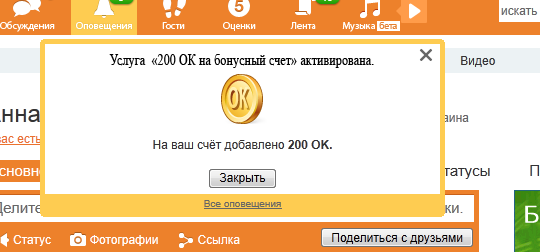 Виртуальную валюту сайта можно обменять на наши обычные деньги, при курсе один ок/один рубль или немного больше – зависит от способа оплаты. Купить их можно
Виртуальную валюту сайта можно обменять на наши обычные деньги, при курсе один ок/один рубль или немного больше – зависит от способа оплаты. Купить их можно
- Отправив sms-сообщение на определённый номер;
- Воспользовавшись терминалом;
- Привязав к профилю свою банковскую карту.
Ниже мы подробнее разберём эти способы.
Со своего телефона
Этот способ является наиболее простым, но не самым выгодным. При пополнении счёта с его помощью ценовое соотношение составляет один рубль семьдесят пять копеек за один Ok. Для того, чтобы купить их таким способом, сделайте следующее:
- Зайдите на свою страничку.
- В левом верхнем углу нажмите на значок выдвижной панели и выберите в меню пункт “Пополнить счёт”.
- На открывшейся станице щёлкните по надписи “Оплата телефоном”.
- Вверху будет обозначено количество оков, которые вы будете покупать. Обычно программа выставляет цифру сто, но вы можете выбрать другую по своему желанию, нажав на надпись изменить.
 Наименьшее количество, которое вы можете приобрести, будет составлять двадцать оков.
Наименьшее количество, которое вы можете приобрести, будет составлять двадцать оков. - Теперь введите номер телефона, с которого вы будете оплачивать свою покупку и нажмите на кнопочку “Заказать оки”. На номер вашего мобильного телефона придёт sms-сообщение со специальным кодом, который нужно будет переписать в окно на открывшейся страничке и нажать на расположенную рядом кнопку оранжевого цвета.
С банковской карты
Это наиболее выгодный способ покупки виртуально валюты, ведь тут соотношение цены составляет один к одному, то есть за один реальный рубль вы получите один ok. Если у вас есть банковская карта и вы хотите сделать это с её помощью, то следуйте этой инструкции:
- Войдите в свой профиль.
- Нажмите на значок мобильной панели, который находится в верхней части экрана и найдите “Пополнить счёт”.
- Выберите из предложенных пунктов “Банковская карта”.
- Выберите вверху страницы нужную вам сумму, коснувшись надписи “Изменить”.

- Заполните форму, точно указав все необходимые данные и нажмите кнопку “Оплатить”.
С помощью терминала
Если у вас есть виртуальный кошелёк QIWI или ЯндексДеньги, то вы можете положить себе на счёт Okи, используя терминал. Для этого вам нужно:
- Войти в свой аккаунт.
- Нажать в углу страницы значок мобильной панели и выбрать из меню функцию “Пополнить счёт”.
- Нажмите на пункт “Как оплатить через терминал” и найдите вариант подходящий именно для вас.
- Далее следуйте подсказкам системы.
Обращаем ваше внимание на то, что терминалы могут взимать определённую комиссию от уплаченной вами суммы, что стоит учитывать при расчётах.
В настоящее время в сети интернет во множестве распространены различные объявления о том, что скачав определённую программу на своё устройство, вы , якобы, получите бесплатно большое количество оков. Не стоит верить этой информации – её распространяют мошенники с целью получения доступа к вашим личным данным на предмет их последующего хищения. Не устанавливайте на свои компьютеры подобных приложений, чтобы не стать жертвами недобросовестных людей.
Не устанавливайте на свои компьютеры подобных приложений, чтобы не стать жертвами недобросовестных людей.
Каким образом можно безопасно получить оки в Одноклассниках бесплатно вы можете узнать, если прочтёте другую нашу статью на этом сайте.
ОКи в подарок другому юзеру в Одноклассниках
ОКи в подарок другому юзеру в Одноклассниках
Как вы, наверное, уже знаете, в социальной сети Одноклассники действует внутреннее платёжное средство — так называемые ОКи, с помощью которых можно подключать услуги и функции, устанавливать статусы, дарить различные подарки другим пользователям ресурса. А можно ли подарить своему другу сами ОКи, чтобы он сам на своё усмотрение распорядился ими? Мы же дарим иногда деньги людям на день рождения или другие торжества.
Дарим ОКи другому человеку в Одноклассниках
К сожалению, разработчики социальной сети Одноклассники не предусмотрели возможность перевода ОКов с одного аккаунта на другой. Ранее на ресурсе можно было купить для другого пользователя подарочную карту с определенным номиналом в ОКах или прикрепить к любому подарку некоторое количество внутренней валюты. По неизвестным причинам такие действия больше невозможны и остаётся единственный вариант порадовать друга в Одноклассниках — преподнести ему в подарок платную функцию, которую можно купить за ОКи.
Ранее на ресурсе можно было купить для другого пользователя подарочную карту с определенным номиналом в ОКах или прикрепить к любому подарку некоторое количество внутренней валюты. По неизвестным причинам такие действия больше невозможны и остаётся единственный вариант порадовать друга в Одноклассниках — преподнести ему в подарок платную функцию, которую можно купить за ОКи.
Способ 1: Полная версия сайта
Посмотрим, как можно подарить подписку на платную функцию в полной версии сайта Одноклассников. Сделать это просто и даже у начинающих пользователей трудностей возникнуть не должно.
- Открываем в браузере любимый сайт odnoklassniki.ru, вводим логин и пароль, в левой колонке находим пункт «Подарки».
На странице подарков в левом столбце переходим на вкладку «Функции ОК в подарок». Это то, что нас интересует.
Выбираем платную функцию, которую мы подарим другу. Нажимаем на её логотип.
На следующей странице подтверждаем свои действия кнопкой «Подарить». Обратите внимание, что если у вашего друга уже действует подписка на услугу, которую вы ему дарите, то срок её действия продлевается.
Обратите внимание, что если у вашего друга уже действует подписка на услугу, которую вы ему дарите, то срок её действия продлевается.
Способ 2: Мобильное приложение
В приложениях Одноклассников для Android и iOS также можно подарить подключение платной услуги другому участнику ресурса. Как и на сайте, это действие пользователя не займёт много времени.
- Запускаем приложение, входим в свой аккаунт, в левом верхнем углу экрана нажимаем кнопку с тремя горизонтально расположенными полосками.
На странице подарков перемещаемся вниз до блока «Функции ОК в подарок».
Выбираем из списка платную функцию, которую собираемся подарить другу.
В следующем окне нажимаем на аватарку будущего счастливого получателя подарка.

Как мы вместе установили, подарить другому человеку подписку на платную услугу несложно. Будем надеяться, что разработчики социальной сети Одноклассники вернут пользователям возможность напрямую переводить ОКи другим юзерам. Это было бы очень удобно.
Отблагодарите автора, поделитесь статьей в социальных сетях.
Как подарить другу оки в Одноклассниках
Оки представляют собой внутренние деньги социальной сети Одноклассники. Их можно перевести своим друзьям и просто другому человеку, который еще не находятся у вас в списке друзей. Как подарить другу оки в Одноклассниках? Рассмотрим все возможные варианты.
Стандартный вариант
Подарить ОКи в Одноклассниках можно двумя способами сейчас. Первый из них – основной, с помощью так называемой подарочной карты. Их в общей сложности три. Рассмотрим, какие возможности они предлагают.
1.Откройте профиль человека, которому хотите передать ОКи. Под его аватаркой будет меню из нескольких пунктов.
2.Появится окошко, в котором вы можете выбрать ту или иную карту с определенным количеством оков. Это может быть 50 или 100 единиц.
3.Если вы хотите переслать другое количество, нажмите на «Подарить Оки». Появится новое окошко для оплаты так называемого подарка другу.
Обратите внимание, что в левой верхней части экрана видно, для кого предназначаются ОКи. Внимательно выбирайте пользователя. Если заметили, что отправляете не тому пользователю, закройте окно и перейдите в нужный профиль.
4.Напишите, какую сумму хотели бы отправить на внутренний счет человека в Одноклассниках.
5.Выберите способ оплаты. Это может быть банковская карта, счет телефона, терминал или электронный кошелек. Первый вариант самый выгодный, так как он без комиссии. Хотя некоторые электронные кошельки также не взимают дополнительную плату.
О том, как купить Оки всеми приведенными выше способами, вы можете подробно почитать в этой статье.
6.Кликните по оранжевой кнопке «Оплатить».
Если вы оплачиваете с телефона, на него придет СМС с кодом подтверждения, который нужно будет ввести в специальное поле. После этого у вас произойдет списание средств со счета на телефоне. Чтобы оплатить ОКи через электронный кошелек, вам нужно будет зайти на сайт вашего сервиса, в свой профиль электронного кошелька с целью подтвердить платежку.
После того, как вы оплатите все, ОКи практически сразу появятся у вашего друга. Может пройти пару минут. Однако не переживайте, если что-то пошло не так, если пользователь не получил ОКи. Возможно, это просто единичный сбой в системе. Ваши деньги не потеряются и будут доставлены юзеру в любом случае.
Если вы выберите сумму 50 или 100, вы не сможете ее изменить в следующем окне. Окно будет выглядеть точно так же, как и с картой «Подарить Оки», только без возможности редактировать сумму.
Как передавать Оки подарками?
Недавно была добавлена новая возможность дарить баллы: прикрепление определенного количества Оков к подарку дорогим людям. Как это все осуществить?
Как это все осуществить?
- Под аватаркой вашего друга, которому отправляем сюрприз, нажмите на пункт «Сделать подарок».
- Определитесь с подарком, который хотите отправить своему близкому человеку.
- Кликните по кнопке под полем «Добавить ОКи».
- В новом окошке вводим сумму очков. Она будет автоматически списана с вашего внутреннего счета.
- На ваш телефон придет СМС с кодом, который нужно ввести, чтобы сумма списалась. Это обязательное условие, чтобы исключить передачу Оков без ведома владельца. Перед этим рекомендуется проверить, правильные ли данные стоят у вас в настройках профиля, имеется в виду актуальность номера телефона, который прикреплен у вас к аккаунту.
- Учтите, что такой вариант перекинуть баллы на счет другого человека возможно только с компьютера, то есть с полной версии сайта сервиса.
Подарить Оки в Одноклассниках другу очень просто. У вас это не займет много времени. Самый выгодный вариант оплаты – через банковскую карту. Дарить можно не только друзьям, но и пользователям вне списка. Вы можете прикрепить баллы непосредственно к анимации, которую дарим пользователю.
Дарить можно не только друзьям, но и пользователям вне списка. Вы можете прикрепить баллы непосредственно к анимации, которую дарим пользователю.
Как подарить ОКи в Одноклассниках другу и можно ли это сделать?
Как подарить ОКи в Одноклассниках другу, что необходимо для этого сделать – знают не все пользователи. Давайте рассмотрим, что нужно сделать, чтобы поделиться ОКами с другими людьми и приведем пошаговые инструкции по переводам денежных средств и правилам дарения подарков!
Можно ли дарить внутреннюю валюту
Для начала поищем ответ на вопрос, можно ли перевести ОКи в Одноклассниках другу? К сожалению, нет – разработчики не реализовали подобную функцию, поэтому пока от далеко идущих планов и масштабных подарков придется отказаться! Но не стоит огорчаться – пусть не получится подарить ОКи, но есть и другие возможности, о которых мы расскажем в этом обзоре.
Напомним, ОКи – это внутренняя валюта социальной сети Одноклассники, позволяющая расширить функционал рядового пользователя. Пополните счет, чтобы открыть доступ к ВИП-опциям, наслаждаться скрытыми ранее возможностями!
Пополните счет, чтобы открыть доступ к ВИП-опциям, наслаждаться скрытыми ранее возможностями!
- Статус «Невидимка»;
- Оценка 5+;
- Смайлики и стикеры;
- Фоторамки;
- Музыка без ограничений;
- Опция «Все включено».
Функции ОК в подарок
Подарить ОКи в Одноклассниках другому человеку не получится – но вы можете подарить одну из встроенных функций! Для этого надо сделать следующее:
- Откройте раздел «Подарки» на левой панели под аватаром;
- В блоке «Категории» выберите строку «Функции ОК в подарок» ;
- Выберите «Невидимку» за 199 ОКов или «Смайлики и стикеры» за 149 ОКов;
- Найдите нужного человека в списке друзей;
- Подтвердите перевод валюты со своего аккаунта. Готово!
Если вы пользуетесь мобильной версией социальной сети, подарить ОКи в Одноклассниках другу не получится – пока эта опция не поддерживается смартфоном.
Не забудьте заранее пополнить баланс
Прежде чем пытаться подарить нужную опцию, стоит пополнить баланс в Одноклассниках – на компьютере это делается так:
- Наведите курсор на стрелку рядом с аватаром в верхнем правом углу;
- Выберите раздел «Пополнить счет» ;
- Определите платежный инструмент – банковская карта, счет телефона, электронные деньги или бонусы «Спасибо», Киви кошелек или МТС Деньги;
- Выберите подходящий по объему пакет или введите свое значение – от 10 ОКов до бесконечности;
- Кликните на кнопку покупки, введите код подтверждения и завершите операцию по приобретению.
В мобильной версии Одноклассников пополнить счет можно следующим образом:
- Кликните на три полоски на нижней панели справа;
- Выберите блок «Профиль» и нажмите на значок «Пополнить счет» ;
- Определитесь с объемом пакета – 30, 100, 150 или 200 и нажмите на кнопку «Купить» ;
- Заплатите со счета привязанной банковской карты или через Эпл Пэй/Гугл Пэй;
- Завершите операцию кодом из СМС-сообщения или отпечатком пальца.

Вот и все, теперь вы сможете подарить ОКи в Одноклассниках другу со своей страницы – пока только на компьютере.
Как подарить денежные средства
Если вы не можете и не хотите подарить платные возможности, можно отправить выбранному человеку определенную сумму денежных средств! Выше мы рассказывали, как подарить ОКи в Одноклассниках – а если вы отправите деньги, друг сможет сам купить нужные возможности в социальной сети!
С компьютера
Инструкция очень проста:
- Откройте аккаунт и кликните на раздел «Платежи и подписки» на левой панели;
- Найдите кнопку «Отправить перевод» ;
- Выберите человека в списке друзей;
- Укажите необходимую сумму;
- Заполните банковские реквизиты, если ранее не привязывали карту к профилю;
- Дождитесь получения кода подтверждения и впишите его в нужное поле.
С телефона
Напоследок рассмотрим, как перевести ОКи в Одноклассниках другу со своей страницы в денежном эквиваленте с телефона – все очень просто, сделайте следующее:
- Открывайте мобильное приложение и щелкайте по крайней справа кнопке, расположенной на нижней панели;
- В разделе «Профиль» найдите строку «Платежи и подписки» ;
- Нажимайте на кнопку «Отправить перевод» ;
- Ищите друга в списке контактов и вводите желаемую сумму;
- Заполняйте банковские реквизиты согласно инструкции на экране;
- Завершайте операцию с помощью кода подтверждения, который поступит в СМС-сообщении.

Готово! Ваш друг получит сумму на баланс и сможет приобрести внутреннюю валюту самостоятельно – ОКи откроют доступ к расширенным пользовательским возможностям.
В этом обзоре мы рассказали вам, как отправить ОКи другу в Одноклассниках в несколько кликов – запоминайте наши инструкции, они не раз пригодятся для применения на практике! Теперь вы сможете подарить друзьям платными функциями, будете отправлять подарки и деньги когда пожелаете.
Как перевести ОКи в Одноклассниках другому человеку
В социальной сети Одноклассники внутренняя валюта ОКи в оборот вышла совсем недавно, но уже стала неотъемлемой частью приложения. С ее помощью можно оплачивать платные функции сайта за себя и любого пользователя этой социальной сети.
Единственное, что невозможно — выводить в деньги или переводить виртуальную валюту со своей страницы на другую.
Заключение
С помощью ОКов можно расширить возможности своего аккаунта, радовать других пользователей виртуальными подарками, получать бонусы в играх. Пополнить виртуальную валюту можно с помощью:
Пополнить виртуальную валюту можно с помощью:
- Любого платежного терминала.
- Сотового телефона.
- Дебетовой или кредитной банковской карты.
- Электронных денег.
1 ОК равен 1 рублю. Чем больше ОКов покупаете, тем дешевле будет рубль.
Если выяснилось, что виртуальных денег внезапно стало меньше, то всегда можно проверить свою историю или написать сообщение в техническую поддержку, которая отвечает в течение трех минут.
Что это такое и зачем нужно
Любой человек, зарегистрированный в социальной сети Одноклассники может бесплатно общаться с друзьями, родственниками, коллегами, отправлять им бесплатные открытки, смотреть и оценивать их фото, смотреть клипы, создавать свои группы и вступать с сообщества.
Но он не сможет:
- Ставить максимальный балл фотографиям и постам своих друзей.
- Дарить пользователям платные анимационные открытки.
- Незамеченным заходить на страницы пользователей с помощью услуги «Невидимка».

- Сделать свой профиль закрытым.
- Покупать платные смайлы и стикеры.
- Получать бонусы, чтобы проходить сложные уровни в играх.
Наличие валюты одноклассников дает возможность более насыщенно проводить время в этой сети. Самый простой способ получить их — оплатить деньгами.
Как подарить ОКи пользователю в одноклассниках со своей страницы
Возможность перевода внутренних денег с одного аккаунта на другое администрация сайта недавно отключила и восстанавливать не собирается. Сегодня поделиться ОКами с другом можно с помощью услуги «Функции ОК в подарок»:
- На личной странице нажать на логотип «Подарки».
- Перейти на кнопку «Функции ОК в подарок».
- Выбрать нужную функцию и нажать на ее логотип.
- Нажать на аватарку друга, которому преподносится презент.
- Подтвердить свои действия нажатием на «Подарить» или «Отправить».
Эта услуга доступна, если на счету дарителя достаточно виртуальной валюты для ее оплаты.
Как перевести ОКи в одноклассниках другу
Переводить валюту другу можно с помощью кнопки «Подарок». Алгоритм отправки подарков через компьютер и смартфон немного отличается.
При оплате виртуальной валюты нужно быть внимательными, чтобы не попасться мошенникам, предлагающим соблазнительные бонусы. По этой причине никому нельзя передавать номер вашей банковской карты, паспортные данные, иначе можно лишиться больших денег.
Отправка подарков через ноутбук и компьютер
На своем компьютере или ноутбуке человек заходит на страничку друга, которому предназначается презент. Под главной фотографией адресата нужно нажать на кнопку «Подарочная карта».
Из трех предложенных вариантов выбирается нужная карта. Далее выбирается вариант оплаты виртуальных денег. Как оплата подтвердится, ОКи зачислятся на счет друга.
Отправка подарков с помощью приложения на смартфоне
На смартфоне в приложении «Одноклассники» нужно перейти на страницу к человеку, которому предназначается сюрприз. Под его фото нажать на иконку «Подарок», затем на иконку «Подарочная карта».
Под его фото нажать на иконку «Подарок», затем на иконку «Подарочная карта».
После выбора подходящей карты нужно выбрать удобный вариант оплаты. В случае удачного платежа баллы будут отправлены адресату.
Где можно взять бесплатные ОКи, чтобы дарить подарки пользователям
Бесплатную виртуальную валюту можно получить, участвуя в разных конкурсах и акциях, которые проводит сайт. Или стать народным модератором, под своей фото нажав на пункт «Модератор ОК».
Откроется новое окошко в форме игры, где предлагают оценивать фотографии и видео, отбраковывая рекламу, спам, популярных людей, оскорбительную информацию и эротику. Заработанные очки обмениваются на ОКи.
Как перевести ОКи через подарочную карту
Чтобы сделать человеку сюрприз, на его страницей под фото нужно нажать на кнопку «Подарочная карта». В новом окошке будет три карты:
- 50 ОК.
- 100 ОК.
- Желаемое количество ОК.
После выбора нужной карточки следует один из способов оплаты: терминал, банковская карта, сотовый телефон и электронные деньги. После успешной оплаты друг получит презент.
После успешной оплаты друг получит презент.
Пересылаем через подарок
Раньше была возможность прикреплять ОКи к подарку, сейчас разработчики сайта отказались от этой функции. Поэтому теперь можно только отправлять подарки.
Как получить ОКи в Одноклассниках
Последнее обновление — 18 декабря 2018 в 20:21
ОКи в Одноклассниках — внутренняя валюта социальной сети.
ОКи позволяют совершать определённые действия:
- Дарить подарки друзьям;
- Развиваться в приложениях и играх;
- Ставить оценку 5+;
- Закрыть профиль в Одноклассниках от посторонних;
- Включить невидимку в Одноклассниках;
- И много других полезных действий;
ОКи можно купить или получить бесплатно.
Как получить ОКи в Одноклассниках
Получить ОКи официальным способом можно в разделе «купить ОКи», который находится под Вашей аватаркой (фотографией):
- 1 ОК стоит 1 рубль и оплачивается любым, удобным способом;
Конечно, многие не желают платить деньги за это, поэтому можно получить ОКи бесплатно, выполняя определённые действия:
1. Конкурсы в группах.
Конкурсы в группах.
Во многих группах могут проводиться конкурсы, где приз — ОКи. Ищите группы с ключевым запросом «Конкурсы на ОКи», участвуйте и выигрывайте.
2. Администратор в группе.
3. Помощь проекту.
Иногда администрация Одноклассников проводит тесты или опросы. Все участники в качестве благодарности получают ОКи.
Наверняка многие знают, что голоса Вконтакте можно получать, выполняя простые задания. Точно также можно заработать Оки в Одноклассниках.Но все эти действия доступны не всегда, как хотелось бы. Поэтому перейдём к самому быстрому и эффективному способу получения ОК-ов.
Программа для заработка ОК
В интернете полно «чудо программ», созданных для накрутки Ок-ов. На самом же деле — всё это полнейший развод.
Получить ОКи можно только способами, описанными в этой статье. А программы могут навредить Вашему компьютеру, либо взломать страницу в Одноклассниках.
Будьте бдительны! Не попадитесь на уловки злоумышленников.
35″ data-key=»_jtxfmw45wg_1″ data-history=»2724757″ data-block=»2578576″> Решение | 77″ data-key=»_jtxfmw45wg_3″ data-history=»2724759″ data-block=»2578578″> Загрязнена светодиодная головка. | 19″ data-key=»_jtxfmw45wg_5″ data-history=»2724761″ data-block=»2578580″> Очистка светодиодной головки |
|---|---|---|
81″ data-key=»_jtxfmw45wg_8″ data-history=»2724764″ data-block=»2578583″> Замена картриджа с тонером | ||
22″ data-key=»_jtxfmw45wg_13″ data-history=»2724766″ data-block=»2578585″> Протрите светонепроницаемую пленку мягкой тканевой бумагой. | 64″ data-key=»_jtxfmw45wg_15″ data-history=»2724768″ data-block=»2578587″> Печатный барабан установлен неправильно. | 06″ data-key=»_jtxfmw45wg_17″ data-history=»2724770″ data-block=»2578589″> Замена фотобарабана |
| 48″ data-key=»_jtxfmw45wg_19″ data-history=»2724772″ data-block=»2578591″> Очистите стекло оригиналодержателя АПД. | 90″ data-key=»_jtxfmw45wg_21″ data-history=»2724774″ data-block=»2578593″> Очистка роликов подачи документов и роликов, удерживающих документы | |
72″ data-key=»_jtxfmw45wg_11″ data-history=»2724777″ data-block=»2578596″> Замена фотобарабана |
| Требуется осмотр. 001: Ошибка | Machine Check Exception Обнаружение аппаратной ошибки (отказ платы или плохой источник питания) | Появляется ли это сообщение об ошибке снова? | Да | Выключите и снова включите питание.Замените плату CU / PU. | Получить помощь |
| Сервисный вызов 001 Ошибка | Проверка машины Обнаружена исключительная аппаратная проблема (сбой печатной платы или недостаточная мощность) (только PDL) Когда CE1 не обнаружен, происходит SC001 | Замените печатную плату управления принтером | Получить помощь | ||
| Выключение и включение питания 002: Ошибка 003: Ошибка 005: Ошибка | Непредвиденная исключительная ситуация ЦП | Появляется ли это сообщение об ошибке снова? | Да | Выключите и снова включите Замените плату управления принтером | Получить справку |
Восстановлено после ошибки. 002: ошибка xxxxxxxx xxxxxxxx xxxxxxx 002: ошибка xxxxxxxx xxxxxxxx xxxxxxx 003: ошибка xxxxxxxx xxxxxxxx xxxxxxx 004: ошибка xxxxxxxx xxxxxxxx xxxxxxx 005: ошибка xxxxxxxx xxxxxxxx xxxxxxx 005: ошибка xxxxxxxx xxxxxxxx xxxxxxx 006: ошибка xxx12xxxx Это сообщение об ошибке появляется снова? | Да | Нажмите кнопку [OK] и закройте экран ошибки после записи со всеми числовыми значениями, отображаемыми на ЖК-дисплее. Замените плату CU / PU. | Получить помощь | ||
| Восстановлено после ошибки. 009: Ошибка восстановлена после ошибки. 010: ошибка восстановлена после ошибки. 011: Ошибка | Программа обнаруживает неправильный процесс | Нажмите кнопку [OK] и закройте экран ошибки после записи со всеми числовыми значениями, отображаемыми на ЖК-дисплее. | Получить помощь | ||
| Выключение / включение питания 012: Ошибка | Истекло время ожидания сторожевого таймера из-за отсутствия прерывания системного таймера по неизвестным причинам | Появляется ли это сообщение об ошибке снова? | Да | Выключите и снова включите Замените плату управления принтером | Получить справку |
| Сервисный вызов 020: Ошибка | CU FW во флэш-памяти Nand не обнаружена или произошла ошибка проверки SUM. | Появляется ли это сообщение об ошибке снова? | Да | Выключите и снова включите Замените плату управления принтером | Получить справку |
| Выключите и снова включите питание 024: Ошибка | Программа CU обнаруживает ошибку хеширования в слоте DIMM. | Это сообщение об ошибке появляется снова? | Да | Выключите и снова включите питание.Замените плату CU / PU. | Получить помощь |
| Сервисный вызов 024: Ошибка | CU Font ROM Hash Error | Появляется ли это сообщение об ошибке снова? | Да | Выключите и снова включите Замените плату управления принтером | Получить справку |
| Требуется осмотр. 030: Ошибка | Обнаружить ошибку проверки RAM CU | Это сообщение об ошибке появляется снова? | Да | Повторно установите RAM DIMM и включите MFP.Замените плату CU / PU. | Получить помощь |
| Сервисный вызов 030: Ошибка | CU Ошибка проверки RAM | Появляется ли это сообщение об ошибке снова? | Да | Выключите и снова включите Замените плату управления принтером | Получить справку |
| Требуется осмотр. 040: Ошибка | Обнаружение ошибки CU EEPROM | Это сообщение об ошибке появляется снова? | Да | Выключите и снова включите питание. Замените плату CU / PU. | Получить помощь |
| Сервисный вызов 040: Ошибка | CU EEPROM Ошибка | Появляется ли это сообщение об ошибке снова? | Да | Выключите и снова включите Замените плату управления принтером | Получить справку |
| Выключение / включение питания 042: Ошибка 043: Ошибка 045: Ошибка | Ошибка файловой системы флэш-памяти | Не удалось получить доступ к флэш-ПЗУ, установленному непосредственно на печатной плате CU | Принудительное форматирование флэш-памяти .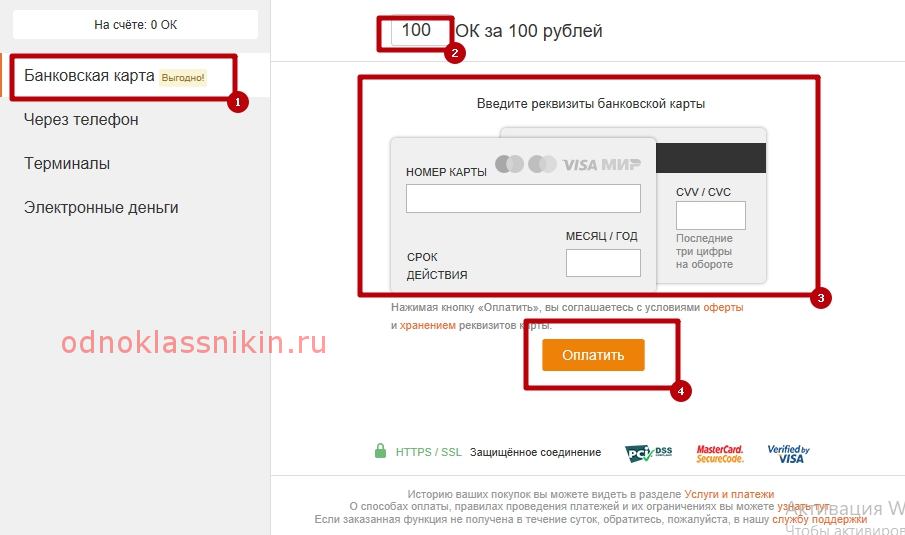 (Это требует осторожности, поскольку стирает NIC-F / W. (Это требует осторожности, поскольку стирает NIC-F / W. После форматирования NIC-F / W необходимо записать с помощью служебной программы.) Если ошибка не исчезла, замените плату управления принтером | Получить справку | |
| Обращение в службу поддержки 051: Ошибка | Ошибка вентилятора CU Ненормальное состояние вентилятора охлаждения процессора на печатной плате CU | Правильно ли подключен вентилятор процессора? Восстановление после ошибки путем замены вентилятора? | Нет Да Нет | Подключите правильно. Заменить вентилятор. Замените плату управления принтером. | Помощь |
| Выключение и включение питания 052: Ошибка | Ошибка прерывания DMA обнаружена в процессоре изображения | Появляется ли это сообщение об ошибке снова? | Да | Выключите и снова включите Замените плату управления принтером | Получить справку |
Восстановлено после ошибки. 054: Ошибка xxx yyy zzz 054: Ошибка xxx yyy zzz | Обнаружение ошибки связи между блоком контроллера и блоком сканера | Запишите цифры на ЖК-дисплее и закройте экран ошибок. | Получить помощь | ||
| Восстановлено после ошибки. 055: Ошибка | Блок контроллера не может обнаружить блок сканера | Это сообщение об ошибке появляется снова? Это сообщение об ошибке появляется снова? | Да Да | Нажмите кнопку [OK] и закройте экран ошибки после записи со всеми числовыми значениями, отображаемыми на ЖК-дисплее. Проверьте соединение между сканером и принтером. Замените плату CU / PU. | Получить помощь |
| Требуется осмотр.056: Ошибка | Контроллер не может обнаружить жесткий диск | Выключите MFP, подключите жесткий диск и включите MFP. | Получить помощь | ||
| Восстановлено после ошибки. 057: Ошибка | Определить время ожидания между блоком контроллера и блоком сканера 01: Нет ACK для команды начала чтения 02: Нет ACK для команды отмены чтения 03: Нет ACK для команды отмены SIP | Нажмите кнопку [OK] и закройте экран ошибки после записи со всеми числовыми значениями, отображаемыми на ЖК-дисплее. | Получить помощь | ||
| Восстановлено после ошибки. 058: Ошибка | Обнаружение ошибки в секции управления сканером 01: Внутренняя ошибка SIP 02: Внутренняя ошибка модели сканирования 03: Внутренняя ошибка SPB | Нажмите кнопку [OK] и закройте экран ошибки после записи со всеми цифрами значение отображается на ЖК-дисплее. | Получить помощь | ||
| Требуется осмотр. 067: Ошибка | Обнаружьте ошибку связи с программой супервизора интерфейса спящего режима. | Эта ошибка повторяется? | Да | Выключите и снова включите питание. Замените плату CU / PU. | Получить помощь |
| Сервисный вызов 067: Ошибка | Обнаружена ошибка связи во время связи с программой мониторинга интерфейса спящего режима. | Если включение и выключение питания не решает проблему, требуется обслуживание сервисным инженером | Получить помощь | ||
Требуется осмотр. 069: Ошибка 069: Ошибка | Обнаружена неисправность микросхемы сетевой карты. | Эта ошибка повторяется? | Да | Выключите и снова включите питание. Замените плату CU / PU. | Получить помощь |
| Обращение в службу поддержки 069: Ошибка | Обнаружена неисправность микросхемы NIC | Эта ошибка повторяется? | Да | Выключите и снова включите Замените плату управления принтером | Получить справку |
| Выключение и включение питания 070: Ошибка | Обнаружена ошибка микропрограммы PSE. | Если адрес отображается на ЖК-дисплее, запишите цифры, закройте экран ошибок и выключите и снова включите питание. | Получить помощь | ||
| Выключение и включение питания 070: Ошибка | Обнаружение ненормального состояния прошивки PostScript | Эта ошибка повторяется? | Да | Выключите и снова включите Замените плату управления принтером | Получить справку |
| Выключение и включение питания 072: Ошибка | Ошибка интерфейса между PU и CU | Эта ошибка повторяется? | Да | Выключите и снова включите Замените плату управления принтером | Получить справку |
| Выключение и включение питания 073: Ошибка xxxxxxxx | Обнаружение ненормального состояния при расширении данных изображения | Эта ошибка повторяется? | Да | Выключите и снова включите Замените плату управления принтером | Получить справку |
| Выключение / включение питания 073: Ошибка c / xxxxxxxx | Обнаружение перегрузки видеосхемы. | Запишите цифры в нижней правой части ЖК-дисплея и выключите и снова включите питание. | Получить помощь | ||
| Выключение и включение питания 074: Ошибка xxxxxxxx 075: Ошибка xxxxxxxx | Обнаружение ненормального состояния при расширении данных изображения | Повторяется ли эта ошибка? | Да | Выключите и снова включите Замените плату управления принтером | Получить справку |
| Выключение / включение питания 075: Ошибка c / xxxxxxxx | Ошибка видео.Обнаружена ошибка при расширении данных изображения. | Эта ошибка повторяется? | Да | Выключите и снова включите питание. Замените плату CU / PU. | Получить помощь |
| Выключите / снова включите питание 077: Ошибка | Ошибка недопустимой декомпозиции VIC | Эта ошибка повторяется? | Да | Выключите и снова включите питание. Замените плату CU / PU. Замените плату CU / PU. | Получить помощь |
| Выключение / включение питания 077: Ошибка xx | Обнаружение ненормального состояния при расширении данных изображения | Эта ошибка повторяется? | Да | Выключите и снова включите Замените плату управления принтером | Получить справку |
| Восстановлено после ошибки.078: Ошибка | Ошибка связи с панелью оператора | Эта ошибка повторяется? | Да | Нажмите кнопку [OK] и закройте экран ошибки после записи со всеми числовыми значениями, отображаемыми на ЖК-дисплее. Замените плату CU / PU. | Получить помощь |
| Сервисный вызов 081: Ошибка | Эта ошибка повторяется? | Да | Выключите и снова включите Замените плату управления принтером | Получить справку | |
| Требуется осмотр.090: Ошибка | Обнаружьте ошибку в сшивателе. | Эта ошибка повторяется? | Да | Проверьте блок степлера и кабель. Сначала замените блок степлера, а если ошибка снова возникнет, замените кабель. Замените плату CU / PU. | Получить помощь |
| Сервисный вызов 104: Ошибка | Проверка реализации EEPROM двигателя при включении не выявила проблем, но после этого была обнаружена ошибка чтения / записи. | Эта ошибка повторяется? | Да | Выключите и снова включите Замените плату управления принтером | Получить справку |
| Требуется осмотр.105: Ошибка | Не обнаруживает EEPROM при включении питания | Эта ошибка повторяется? | Да | Выключите и снова включите питание. Замените плату CU / PU. | Получить помощь |
| Сервисный вызов 106: Ошибка | Ненормальная логика управления двигателем | Эта ошибка повторяется? | Да | Выключите и снова включите Замените плату управления принтером | Получить справку |
| Сервисный вызов 108: Ошибка | 01: Обнаружение ошибки сторожевого таймера | Эта ошибка повторяется? | Да | Выключите и снова включите Замените плату управления принтером | Получить справку |
| 02: Обнаружение неопределенного прерывания | Эта ошибка повторяется? | Да | Выключите и снова включите Замените плату управления принтером | Получить справку | |
03: Разбег ЦП на ПУ из-за шума и т.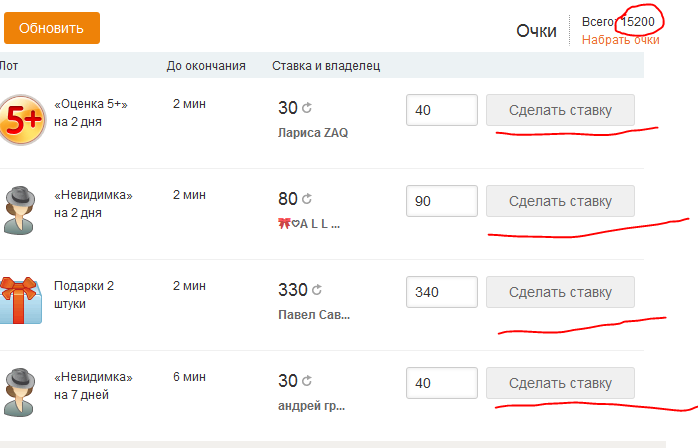 Д. Д. | Эта ошибка повторяется? | Да | Выключите и снова включите Замените плату управления принтером | Получить справку | |
| 04: Выход ЦП порта из-за шума и т. Д. | Эта ошибка повторяется? | Да | Выключите и снова включите Замените плату управления принтером | Получить справку | |
| 05: Отказ доступа к цепи Dcon печатной платы управления принтером | Эта ошибка повторяется? | Да | Выключите и снова включите Замените плату управления принтером | Получить справку | |
| 09: Обнаружение ошибки в настройке часов на дуплексном устройстве | Появляется ли это сообщение об ошибке снова после восстановления питания Появляется ли это сообщение об ошибке после восстановления питания? | Да Да | Замените соответствующий блок Замените плату управления принтером | Получить справку | |
| 0B: Обнаружение ошибки в настройке часов для лотка 2 | Появляется ли это сообщение об ошибке снова после восстановления питания Появляется ли это сообщение об ошибке после восстановления питания? | Да Да | Замените соответствующий блок Замените плату управления принтером | Получить справку | |
| 0C: Обнаружение ошибки в настройке часов для лотка 3 | Появляется ли это сообщение об ошибке снова после восстановления питания Появляется ли это сообщение об ошибке после восстановления питания? | Да Да | Замените соответствующий блок Замените плату управления принтером | Получить справку | |
| 0D: Обнаружение ошибки в настройке часов для лотка 4 | Появляется ли это сообщение об ошибке снова после восстановления питания Появляется ли это сообщение об ошибке после восстановления питания? | Да Да | Замените соответствующий блок Замените плату управления принтером | Получить справку | |
| 0E: Обнаружение ошибки в настройке часов для лотка 5 | Появляется ли это сообщение об ошибке снова после восстановления питания Появляется ли это сообщение об ошибке после восстановления питания? | Да Да | Замените соответствующий блок Замените плату управления принтером | Получить справку | |
| 0F: Сбой связи с печатной платой плашечного цвета | Эта ошибка повторяется? Эта ошибка повторяется? | Да Да | Выключение и включение питания Замените печатную плату плашечных цветов Замените печатную плату управления принтером | Получить справку | |
10: Разгон ЦП драйвера из-за шума и т. Д. Д. | Эта ошибка повторяется? Эта ошибка повторяется? | Да Да | Выключение и включение питания Замените плату реле драйвера Замените плату управления принтером | Получить справку | |
| Обращение в службу поддержки 111: Ошибка | Обнаружен блок двусторонней печати для другой модели | Установлен ли блок двусторонней печати для этой модели? | Да | Установите правильный блок двусторонней печати | Получите помощь |
| Обращение в службу технической поддержки 112: Ошибка | Обнаружен второй лоток для другой модели | Установлен ли второй лоток для этой модели? | Да | Установите правильный 2-й лоток | Получите помощь |
| Обращение в службу поддержки 113: Ошибка | Обнаружен третий лоток для другой модели | Установлен ли третий лоток для этой модели? | Да | Установите правильный 3-й лоток | Получить справку |
| Обращение в службу поддержки 114: Ошибка | Обнаружен 4-й лоток для другой модели | Установлен ли 4-й лоток для этой модели? | Да | Установите правильный 4-й лоток | Получите помощь |
| Обращение в сервисный центр 115: Ошибка | Обнаружен 5-й лоток для другой модели | Установлен ли 5-й лоток для этой модели? | Да | Установите правильный 5-й лоток | Получить справку |
| Обращение в службу поддержки 121: Ошибка | Ошибка интерфейса высокого напряжения источника питания | Перегорел предохранитель на плате управления принтера? Правильно ли подключен кабель, соединяющий плату управления принтера с высоковольтным блоком питания? Есть ли неисправный контактный пункт? | Да | Замените печатную плату управления принтером (затем проверьте следующее) Подсоедините снова правильно. Проверить на наличие дефектных точек контакта системы высокого напряжения Заменить блок питания высокого напряжения. | Помощь |
| Требуется осмотр. 122: Ошибка | Ошибка низковольтного вентилятора | Работает ли вентилятор блока питания низкого напряжения? Правильно ли подключен разъем FAN? | Нет Да Нет | Убедитесь, что разъем FAN подключен.Заменить блок питания низкого напряжения. Заменить мотор ВЕНТИЛЯТОРА. Заменить блок питания низкого напряжения. | Получить помощь |
| Сервисный звонок 123: Ошибка | Ненормальная влажность окружающей среды или неподключенный датчик влажности | Эта ошибка повторяется? Эта ошибка повторяется? | Да Да | Выключение и включение питания Замените плату датчика окружающей среды и FFC Замените плату управления принтером | Получить справку |
| Обращение в службу поддержки 124: Ошибка | Ненормальная влажность окружающей среды | Эта ошибка повторяется? Эта ошибка повторяется? | Да Да | Выключение и включение питания Замените плату датчика окружающей среды и FFC Замените плату управления принтером | Получить справку |
| Сервисный звонок 125: Ошибка | Многоцелевой лоток Домашняя ошибка | Двигатель работает во время тестирования двигателя в режиме самодиагностики PU? | Да Нет | Проверьте кабель датчика на предмет обрыва или короткого замыкания, а печатную плату реле с полузажимаемой блокировкой разъема и плату управления принтером на предмет аномального состояния. Проверить прыжковый двигатель и зубчатую передачу на ненормальное состояние. | Помощь |
| Выключите питание и немного подождите 126: Ошибка конденсации | Обнаружена конденсация росы в принтере. | Эта ошибка обычно возникает после того, как принтер принесли извне. Оставьте принтер на 2 часа или полдня при комнатной температуре и включите питание. Эта ошибка повторяется? Эта ошибка повторяется? | Да Да | Оставив принтер при комнатной температуре, снова включите питание. Замените плату датчика окружающей среды и FFC. Заменить плату управления принтером | Получить справку |
| Требуется осмотр. 127: Ошибка | Ошибка вентилятора фьюзера | Правильно ли подключен разъем вентилятора? Эта ошибка повторяется? | Нет Да Да | Подсоедините снова правильно. Заменить мотор ВЕНТИЛЯТОРА. Замените плату CU / PU. | Получить помощь |
| Сервисный звонок 128: Ошибка | 01: Вытяжной вентилятор Фьюзера 02: Вентилятор низкого напряжения 03: Вентилятор PU 05: Станция 1 ID Впускной вентилятор 09: Второй переход Абсорбционный вентилятор 0A: Фьюзер Впускной вентилятор 0B: Станция 2 ID Впускной вентилятор 0C: Дуплексный вентилятор 0D: Выпускной вентилятор фьюзера Вентилятор 2 0E: Станция 3 ID Впускной вентилятор 0F: Станция 4 ID Впускной вентилятор 10: Станция 5 ID Впускной Вентилятор | Правильно ли подключен кабель к соответствующим вентиляторам? Эта ошибка повторяется? | Нет Да Нет | Правильно подключите его. Заменить двигатель вентилятора. Замените соответствующую печатную плату | Получить справку |
| Вызов сервисного центра 134: Ошибка | Ошибка обнаружения светодиодной головки (01 = K, 02 = C, 03 = M, 04 = Y, 05 = W / CL) | Перегорел предохранитель? 134-5: Плата плашечных цветов 134-01 до 04: Плата управления принтера Эта ошибка повторяется? Эта ошибка повторяется? | Да Нет Да Да | Замените печатную плату. Исправьте условие соединения FFC между светодиодной головкой и платой Исправьте условие соединения FFC. Замените головное устройство светодиодов Замените любую подходящую печатную плату. | Получить справку |
| Сервисный звонок 135: Ошибка | 01: Подъем лотка 1 Ошибка двигателя 02: Подъем лотка 2 Ошибка двигателя 03: Подъем лотка 3 Ошибка двигателя 04: Подъем лотка 4- вверх Ошибка мотора 05: Подъем лотка 5 Ошибка мотора | Снимите кассету для бумаги.Двигатель работает при тестировании двигателя? Перегорел предохранитель на печатной плате? Значение сопротивления двигателя ненормальное, или провод двигателя отсоединен или закорочен? | Да Нет Да Да Нет | Замените кассету для бумаги. Выполните следующую проверку двигателей и печатных плат: Замените печатную плату. Заменить мотор. Заменить печатную плату. | Получить справку |
| 07: Ошибка блокировки двигателя ремня | Снимите блок ремня.Двигатель работает при тестировании двигателя? Есть ли какие-либо отклонения от нормы в механизме, такие как перегоревший предохранитель двигателя, отсоединенный или закороченный провод двигателя и сломанная шестерня? | Да Нет Да Нет | Замените ремень. Выполните следующую проверку двигателей и печатных плат: Замените двигатель, трос и приводной механизм ременного двигателя. Заменить плату управления принтером | Получить справку | |
| Позвоните в сервисный центр 135: Ошибка | 09: Ошибка блокировки двигателя фьюзера | Снимите термоблок.Двигатель работает при тестировании двигателя? Есть ли какие-либо отклонения от нормы в механизме, такие как перегоревший предохранитель двигателя, отсоединенный или закороченный провод двигателя и сломанная шестерня? | Да Нет Да Нет | Замените термоэлемент.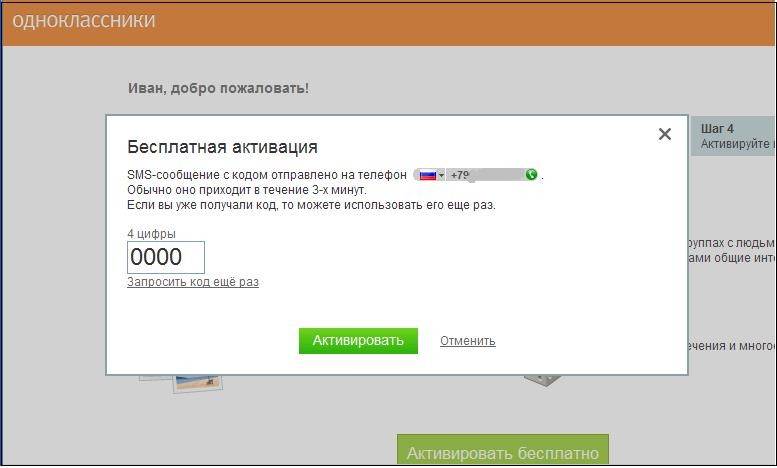 Выполните следующую проверку двигателей и печатных плат: Замените двигатель, кабель, приводной механизм двигателя фьюзера. Заменить плату управления принтером | Получить справку |
| 11: Ошибка блокировки двигателя идентификатора станции 1 12: Ошибка блокировки двигателя идентификатора станции 2 13: Ошибка блокировки двигателя идентификатора станции 3 14: Ошибка блокировки двигателя идентификатора станции 4 15: Ошибка блокировки двигателя идентификатора станции 5 | Снимите блок ID.Двигатель работает при тестировании двигателя? Перегорел предохранитель двигателя? Обрыв или короткое замыкание в проводе двигателя. Ошибка повторяется? | Да Нет Да Нет Да | Замените блок ID. Выполните следующую проверку двигателей и печатных плат: Замените двигатель. Заменить печатную плату реле привода Заменить приводной механизм двигателя ID | Получить помощь | |
Требуется осмотр. 142: Ошибка 142: Ошибка | Обнаружена неисправность механизма ID Up / Down. | Подключено правильно? | Да | Проверьте соединение двигателя и датчика ID Up / Down. Замените плату CU / PU. | Получить помощь |
| Обращение в службу поддержки 143: Ошибка | Печатный барабан Ошибка определения положения вверх / вниз (01 = K, 02 = C, 03 = M, 04 = Y, 05 = W / CL) | Переустановите блок идентификации и ремень, а затем выключите / включите питание. Ошибка повторяется? Отсоедините блок ID.Снимите заднюю крышку и проверьте начальное движение. Есть ли какие-нибудь отклонения от нормы при движении вверх / вниз? | Да Нет Да | Проверьте следующее: Замените блок ID. Осмотрите печатную плату воспроизведения драйвера, датчик подъема / опускания идентификатора, приводной механизм двигателя идентификатора. | Помощь |
| Позвоните в сервисный центр 147: Ошибка | Ошибка двигателя подачи тонера (01 = K, 02 = C, 03 = M, 04 = Y, 05 = W / CL) | Извлеките картридж с тонером. Двигатель работает при тестировании двигателя? Двигатель работает при тестировании двигателя?Значение сопротивления двигателя ненормальное, провод двигателя отключен или закорочен? Ошибка повторяется? | Да Нет Да Нет Да | Замените картридж с тонером. Выполните следующую проверку двигателей и печатных плат. Замените двигатель. Заменить плату реле драйвера Заменить механизм подачи тонера. | Помощь |
| Требуется осмотр.154: Ошибка | Перегорел предохранитель ремня безопасности. | Помощь | |||
| Требуется осмотр. 155: Ошибка | Перегорел предохранитель термофиксатора. | Помощь | |||
| Требуется осмотр. 160: Ошибка | Ошибка обнаружения датчика тонера (160 = Y, 161 = M, 162 = C, 163 = K) Эта ошибка не возникает при заводских настройках по умолчанию. | Поскольку ошибка не должна возникать перед пользователем, замените плату CU / PU, когда она отображается перед пользователем.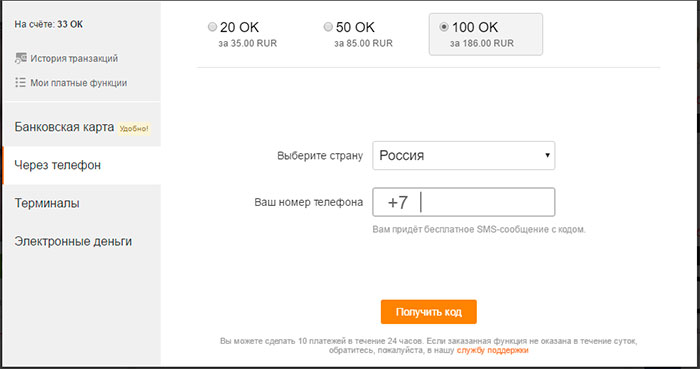 | Получить помощь | ||
| Требуется осмотр. 161: Ошибка | Ошибка обнаружения датчика тонера (160 = Y, 161 = M, 162 = C, 163 = K) Эта ошибка не возникает при заводских настройках по умолчанию. | Поскольку ошибка не должна возникать перед пользователем, замените плату CU / PU, когда она отображается перед пользователем. | Получить помощь | ||
| Требуется осмотр. 162: Ошибка | Ошибка обнаружения датчика тонера (160 = Y, 161 = M, 162 = C, 163 = K) Эта ошибка не возникает при заводских настройках по умолчанию. | Картридж с тонером установлен? Установлен ли фиксирующий рычаг тонера? Эта ошибка повторяется? | Нет Нет Да | Установите картридж с тонером. Переведите фиксирующий рычаг картриджа с тонером в положение блокировки. Замените блок датчика тонера. | Помощь |
| Требуется осмотр. 163: Ошибка | Ошибка обнаружения датчика тонера (160 = Y, 161 = M, 162 = C, 163 = K) Эта ошибка не возникает с заводскими настройками по умолчанию. | Картридж с тонером установлен? Установлен ли фиксирующий рычаг тонера? Эта ошибка повторяется? | Нет Нет Да | Установите картридж с тонером. Переведите фиксирующий рычаг картриджа с тонером в положение блокировки. Замените блок датчика тонера. | Помощь |
| Сервисный вызов 163: Ошибка | Ошибка обнаружения датчика тонера (01 = K, 02 = C, 03 = M, 04 = Y, 05 = W / CL) Эта ошибка не возникает при заводских настройках по умолчанию . | Стопор (оранжевый) удален? Не загрязнена ли призма устройства идентификации? Эта ошибка повторяется? Эта ошибка повторяется? | Нет Да Да Да | Удалите стопор. Очистите его. Замените плату воспроизведения драйвера Замените плату датчика низкого уровня тонера и кабель. | Помощь |
| Обращение в службу поддержки 166: Ошибка | Обнаружена неисправность термистора температуры источника питания. 01: Термистор источника питания обнаружен как закороченный. 02: Термистор источника питания обнаружен как разомкнутый. 03: Термистор источника питания указывает на ошибку высокой температуры 04: Термистор источника питания указывает на ошибку низкой температуры | Эта ошибка повторяется? | Да | Выключить и снова включить Заменить печатную плату управления принтером | Получить справку |
| Обращение в службу поддержки 167: Ошибка | Ошибка крутизны термистора | Отображается ли сообщение об ошибке? Эта ошибка повторяется? | Да Да | Восстановление питания Оставив принтер на 30 минут, включите питание | Получить справку |
| Сервисный вызов 168: Ошибка | 01: Термистор обнаружен как закороченный 02: Термистор обнаружен как разомкнутый 03: Термистор указывает на высокую температуру ошибка 04: Термистор указывает на низкую температуру Ошибка | Отображается сообщение об ошибке? Эта ошибка повторяется? | Да Да | Восстановите питание Оставив принтер на 30 минут, снова включите питание. | Get Help |
| Сервисный вызов 169: Ошибка | 01: Термистор обнаружен как закороченный 02: Термистор обнаружен как открытый 03: Термистор указывает на ошибку высокой температуры 04: Термистор указывает на ошибку низкой температуры | Отображается ли сообщение об ошибке ? Эта ошибка повторяется? | Да Да | Восстановите питание. Оставив принтер на 30 минут, снова включите питание. | Помощь |
| Вызов службы поддержки 170: Ошибка 171: Ошибка | Обнаружено короткое замыкание (170) или обрыв (171) термистора термоэлемента. | Эта ошибка повторяется? | Да | Восстановите питание. Замените термофиксатор. | Получить помощь |
| Обращение в службу поддержки 172: Ошибка 173: Ошибка | Аномальная (172: высокая или 173: низкая) температура термистора термоэлемента была обнаружена | Повторяется ли эта ошибка? | Да | Восстановите питание. Замените термофиксатор. При восстановлении питания на дисплее в некоторых случаях может отображаться сообщение «Вызов службы поддержки 994: Ошибка». | Получить помощь |
| Сервисный вызов 181: Ошибка 182: Ошибка 183: Ошибка 184: Ошибка 185: Ошибка | Ошибка интерфейса дополнительного блока (181 = Дуплексный блок. 182, 183, 184, 185 = Дополнительный Лоток) | Эта ошибка повторяется? | Да | Восстановите питание. Убедитесь, что контактные точки разъема и замените дополнительный блок | Получить помощь |
| Сервисный вызов 188: Ошибка | 01: Ошибка связи с портом ЦП | Эта ошибка повторяется? | Да | Выключите и снова включите Замените плату управления принтером | Получить справку |
| 02: Ошибка связи с ЦП драйвера | Эта ошибка повторяется? | Да | Замените печатную плату драйвера | Получить справку | |
| Выключение и включение питания 190: Ошибка | Переполнение системной памяти | Эта ошибка повторяется? | Да | Выключить и снова включить Заменить печатную плату управления принтером | Получить справку |
| Выключение / включение питания 203: Ошибка 204: Ошибка | Ошибка программы CU (не возникает при нормальной работе) | Эта ошибка повторяется? | Да | Выключить и снова включить Заменить печатную плату управления принтером | Получить справку |
| Выключение / включение питания 207: Ошибка 208: Ошибка | Ошибка программы CU (не возникает при нормальной работе) | Эта ошибка повторяется? | Да | Выключить и снова включить Заменить печатную плату управления принтером | Получить справку |
| Выключение и включение питания 213: Ошибка 214: Ошибка | Ошибка программы CU (не возникает при нормальной работе) | Эта ошибка повторяется? | Да | Выключить и снова включить Заменить печатную плату управления принтером | Получить справку |
| Serice Call 230: Ошибка | Считыватель тегов отсутствует | Эта ошибка повторяется? Эта ошибка повторяется? | Да Да | Выключение и включение питания Замените печатную плату считывателя / записи тегов и FFC. Замените плату управления принтером | Получить справку |
| Сервисный вызов 231: Ошибка | 01: Ошибка интерфейса считывателя PU-тегов 02: Неисправность цепи считывателя тегов 03: Ошибка интерфейса тега | Эта ошибка повторяется? Эта ошибка повторяется? | Да Да | Выключение и включение питания Замените печатную плату считывателя / записи тегов и FFC. Заменить плату управления принтером | Получить справку |
| Вызов службы поддержки 241: Ошибка 245 Ошибка | Программа двигателя Ошибка памяти 241: Ошибка флэш-памяти DUPLEX 242: Дополнительный лоток 2 243: Дополнительный лоток 3 244: Дополнительный лоток 4 245: Дополнительный лоток 5 | Эта ошибка повторяется? | Да | Выключите и снова включите питание 241: Замените DUPLEX PCB. | Получить справку |
| Вызов службы поддержки 247: Ошибка | Engine PORT CPU Ошибка программной памяти | Эта ошибка повторяется? | Да | Выключите и снова включите Замените плату управления принтером | Получить справку |
| Обращение в службу поддержки 249: Ошибка | ДРАЙВЕР двигателя Ошибка памяти программ ЦП | Эта ошибка повторяется? | Да | Выключите и снова включите Замените плату управления принтером | Получить справку |
| Выключение / включение питания 250: Ошибка | Ошибка безопасного стирания файла | Обнаружена ошибка стирания зашифрованного файла. Пользователь согласился выполнить удаление жесткого диска? | МЕНЮ АДМИНИСТРАТОРА HDD ERASE Информирование пользователя о необходимости выполнить Disk ERASE для удаления зашифрованного файла и восстановления настроек жесткого диска по умолчанию | Получить справку | |
| Обращение в службу поддержки 251: Ошибка | Ошибка безопасного стирания диска | Ошибка была обнаружена во время стирания диска. Это сообщение об ошибке появляется снова? Это сообщение об ошибке появляется снова? | Да | Выключить и снова включить Заменить жесткий диск | Получить справку |
| Сервисный вызов 254: Ошибка | Непредвиденная ошибка во время инициализации режима безопасности. Информация о причине ошибки отображается после номера кода ошибки | Появляется ли это сообщение об ошибке снова? | Да | Выключение и включение питания Восстановите ключ шифрования. Если это не решит проблему, замените плату CU | Получить помощь |
| Обращение в службу поддержки 257: Ошибка | При инициализации жесткого диска произошла непредвиденная ошибка. Информация о причине ошибки отображается после номера кода ошибки | Повторяется ли это сообщение об ошибке? | Да | Выключить и снова включить Отформатируйте жесткий диск еще раз.Если это не решит проблему, замените жесткий диск | Get Help |
| Обращение в сервисный центр 260: Ошибка | Ошибка термистора нагревателя | Выключите и снова включите питание. Замените термофиксатор. Если ошибка не устранена, выключите питание и проверьте состояние кабелей между платой CU / PU (ME2 PCB) и платой реле (MER PCB) и термофиксатором. Если кабели не повреждены, замените плату CU / PU (ME2 PCB) и плату реле (MER PCB). | Помощь | ||
| Обращение в сервисный центр 261: Ошибка | Ошибка термистора на стороне нагревателя 1 (L) | Получить справку | |||
| Обращение в сервисный центр 262: Ошибка | Ошибка термистора на стороне нагревателя 2 (L) | Получить справку | |||
| Обращение в сервисный центр 263: Ошибка | Ошибка термистора на стороне нагревателя 1 (R) | Получить справку | |||
| Обращение в службу поддержки 264: Ошибка | Ошибка термистора на стороне нагревателя 2 (R) | Получить справку | |||
| Обращение в сервисный центр 265: Ошибка | Ошибка термистора нижнего 1 (L) | Получить справку | |||
| Обращение в сервисный центр 266: Ошибка | Ошибка термистора нижнего 2 (L) | Получить справку | |||
| Обращение в сервисный центр 267: Ошибка | Ошибка термистора нижнего 3 (L) | Получить справку | |||
| Обращение в сервисный центр 268: Ошибка | Ошибка термистора нижнего 1 (R) | Получить справку | |||
| Обращение в сервисный центр 269: Ошибка | Ошибка термистора нижнего 2 (R) | Получить справку | |||
| Обращение в сервисный центр 270: Ошибка | Ошибка термистора нижнего 3 (R) | Получить справку | |||
| Обращение в сервисный центр 271: Ошибка | Ошибка обнаружения центрального датчика NC | Получить справку | |||
| Обращение в службу поддержки 272: Ошибка | Ошибка компенсации центрального датчика NC | Получить справку | |||
| Обращение в сервисный центр 273: Ошибка | Температура центрального датчика NC после ошибки компенсации | Получить справку | |||
| Вызов сервисного центра 274: Ошибка | Ошибка определения температуры крышки блока термозакрепления | Выключите и снова включите питание Если ошибка не исчезла, выключите питание и проверьте состояние кабелей между платой CU / PU (ME2 PCB) и релейная плата (MER PCB) и термофиксатор. Если кабели не повреждены, замените плату CU / PU (ME2 PCB) и плату реле (MER PCB). | Помощь | ||
| Ошибка 310 | Открыта верхняя крышка. | Для получения справки нажмите кнопку [Подробно]. | Получить помощь | ||
| Ошибка 311 | Открыта передняя крышка. | Для получения справки нажмите кнопку [Подробно]. | Получить помощь | ||
| Ошибка 320 | Блок термозакрепления установлен неправильно. | Снимите и повторно установите термофиксатор. Нажмите кнопку [Подробно] для получения справки. | Помощь | ||
| Ошибка 330 | Ременный блок установлен неправильно. | Снимите и снова установите ремень. Нажмите кнопку [Подробно] для получения справки. | Помощь | ||
| Ошибка 340 341 342 343 | Печатный барабан установлен неправильно.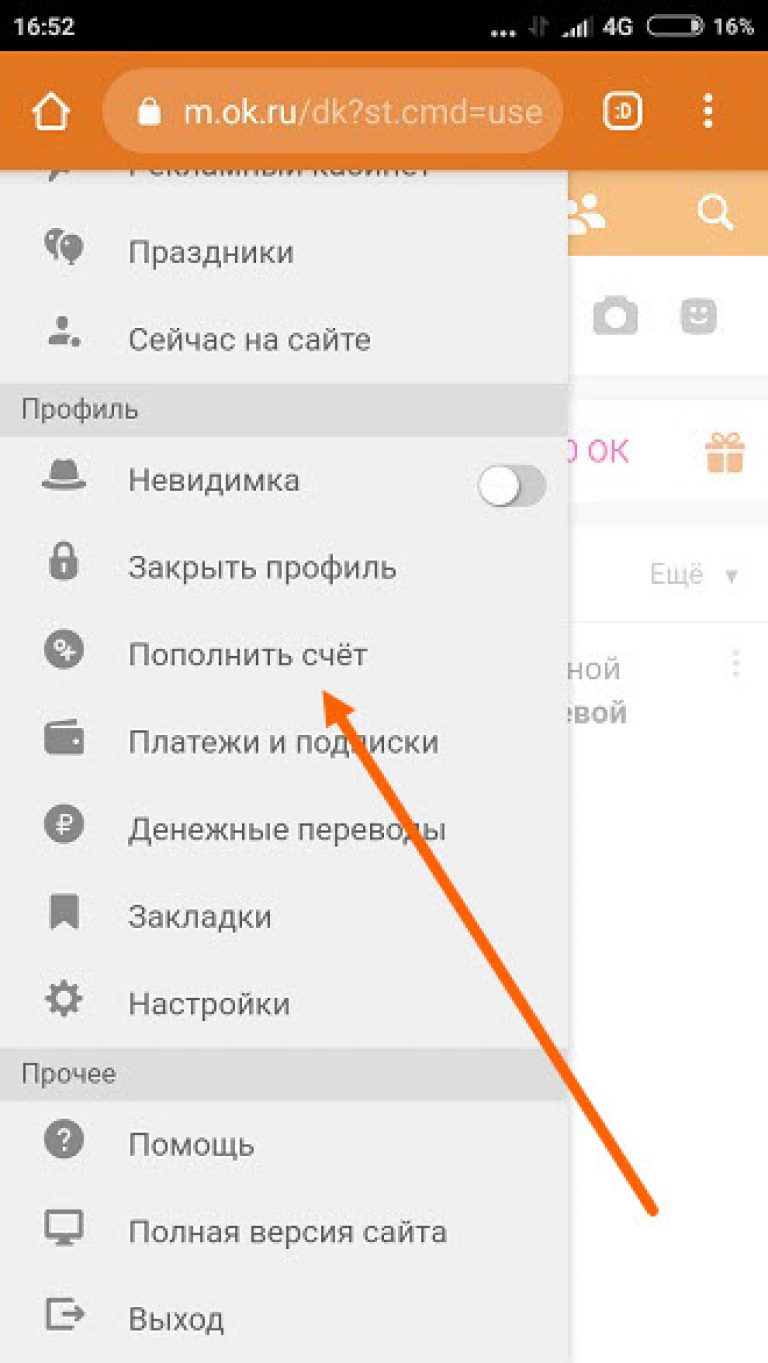 Ошибка 340 — Желтый фотобарабан | Снимите и повторно установите фотобарабан. Нажмите кнопку [Подробно] для получения справки. | Помощь | ||
| Ошибка 348 | Блок термозакрепления установлен неправильно. | Сброс блока термозакрепления. Нажмите кнопку [Подробно] для получения справки. | Помощь | ||
| Ошибка 350 351 352 353 | Срок службы фотобарабана. Печатный барабан, указанный на экране, подошел к концу. Замените фотобарабан на новый. Ошибка 350 — Желтый фотобарабан | Открытие и закрытие выходного лотка может возобновить печать на некоторое время. Однако необходимо как можно скорее заменить фотобарабан. Нажмите кнопку [Подробно] для получения справки. | Помощь | ||
| Ошибка 354 | Срок службы термоэлемента истек. Замените термофиксатор на новый. | Открытие и закрытие выходного лотка позволяет возобновить печать на некоторое время. Как можно скорее замените его на новый, чтобы сохранить качество печати. Установите новый термофиксатор. Нажмите кнопку [Подробно] для получения справки. | Помощь | ||
| Ошибка 355 | Срок службы ремня переноса истек. Замените ремень на новый. | Открытие и закрытие выходного лотка позволяет возобновить печать на некоторое время. Замените на новый блок ремня переноса как можно скорее, чтобы сохранить качество печати. Нажмите кнопку [Подробно] для получения справки. | Помощь | ||
| Ошибка 356 | Отработанный тонер заполнен. | Открытие и закрытие выходного лотка позволяет возобновить печать на некоторое время. Как можно скорее замените ремень на новый, чтобы сохранить качество печати. Нажмите кнопку [Подробно] для получения справки. | Помощь | ||
| Ошибка 360 | Блок двусторонней печати открыт (удален). | Модуль двусторонней печати установлен неправильно. Нажмите кнопку [Подробно] для получения справки. | Помощь | ||
| Ошибка 370 371 372 373 | Произошло замятие бумаги, и бумага осталась рядом с модулем двусторонней печати. | Удалите бумагу. Нажмите кнопку [Подробно] для получения справки. | Помощь | ||
| Ошибка 380 | Произошло замятие бумаги. | Откройте переднюю крышку и удалите бумагу. Нажмите кнопку [Подробно] для получения справки. | Помощь | ||
| Ошибка 381 382 383 384 385 389 | Застревание бумаги под фотобарабаном. | Удалите бумагу. Нажмите кнопку [Подробно] для получения справки. | Помощь | ||
| Ошибка 390 | Произошло замятие бумаги. | Откройте переднюю крышку и удалите бумагу. Нажмите кнопку [Подробно] для получения справки. | Помощь | ||
| Ошибка 391 | Застревание бумаги в лотке 1. | Вытяните кассету из лотка 1 и удалите бумагу. Нажмите кнопку [Подробно] для получения справки. | Помощь | ||
| Ошибка 392 | Застревание бумаги в лотке 2. | Вытяните кассету лотка 2 и удалите бумагу. Нажмите кнопку [Подробно] для получения справки. | Помощь | ||
| Ошибка 393 | Застревание бумаги в лотке 3. | Вытяните кассету из лотка 3 и удалите бумагу. Нажмите кнопку [Подробно] для получения справки. | Помощь | ||
| Ошибка 394 | Застревание бумаги в лотке 4. | Вытяните кассету из лотка 4 и удалите бумагу. Нажмите кнопку [Подробно] для получения справки. | Помощь | ||
| Ошибка 400 | Ошибка размера бумаги. Верните бумагу в лоток. Нажмите кнопку [Подробно] для получения справки. | Из лотка подана бумага неподходящего формата. Проверьте бумагу в лотке или проверьте множественную подачу. Откройте и закройте крышку, чтобы выполнить восстановительную печать, и продолжайте. | Помощь | ||
| Ошибка 401 | Было подано несколько листов бумаги.Предупреждает, что из лотка подана неподходящая длинная бумага. | Переустановите бумагу в лотке. Нажмите кнопку [Подробно] для получения справки. | Помощь | ||
| Ошибка 409 | Печать остановлена. Задний выходной лоток был открыт во время печати. Откройте выходной лоток. | Откройте выходной лоток и удалите застрявшую бумагу, оставшуюся внутри устройства. | Получить помощь | ||
| Ошибка 410 411 412 413 | Тонер закончился.Замените картридж с тонером новым. C: Голубой (синий) | Открытие и закрытие выходного лотка может возобновить печать на некоторое время, но может повредить фотобарабан. Как можно скорее замените картридж с тонером на новый. | Получить помощь | ||
| Ошибка 414 415 | Отработанный тонер заполнен. Замените тонер-картридж новым. Y: желтый, | Открытие и закрытие выходного лотка может возобновить печать на некоторое время, но может повредить фотобарабан.Как можно скорее замените картридж с тонером на новый. | Получить помощь | ||
| Ошибка 540 | Ошибка датчика фотобарабана. Проверьте фотобарабан. Что-то не так с датчиком желтого фотобарабана. | Удалите фотобарабан, а затем установите его снова. Если сообщение не исчезнет, удалите картридж с тонером и установите его снова. Если картридж с тонером не установлен, установите его. Нажмите кнопку [Подробно] для получения справки. | Помощь | ||
| Ошибка 541 | Ошибка датчика фотобарабана. Проверьте фотобарабан. Что-то не так с датчиком пурпурного фотобарабана. | Удалите фотобарабан, а затем установите его снова. Если сообщение не исчезнет, удалите картридж с тонером и установите его снова. Если картридж с тонером не установлен, установите его. Нажмите кнопку [Подробно] для получения справки. | Помощь | ||
| Ошибка 542 | Ошибка датчика фотобарабана.Проверьте фотобарабан. Что-то не так с датчиком голубого фотобарабана. | Удалите фотобарабан, а затем установите его снова. Если сообщение не исчезнет, удалите картридж с тонером и установите его снова. Если картридж с тонером не установлен, установите его. Нажмите кнопку [Подробно] для получения справки. | Помощь | ||
| Ошибка 543 | Ошибка датчика фотобарабана. Проверьте фотобарабан. Что-то не так с датчиком черного фотобарабана. | Удалите фотобарабан, а затем установите его снова. Если сообщение не исчезнет, удалите картридж с тонером и установите его снова. Если картридж с тонером не установлен, установите его. Нажмите кнопку [Подробно] для получения справки. | Помощь | ||
| Ошибка 544 545 546 547 | Цветной картридж с тонером, указанный на экране, установлен неправильно. Ошибка 544 — Желтый | Тонер не определяется. Убедитесь, что рычаг на картридже с тонером полностью повернут и заблокирован, а защитная лента удалена. Нажмите кнопку [Подробно] для получения справки. | Помощь | ||
| Ошибка 550 551 552 553 | Установлен не рекомендуемый тонер. Ошибка 550 — Желтый | Установите рекомендуемый тонер OKI. Нажмите кнопку [Подробно] для получения справки. | Помощь | ||
| Ошибка 554 555 556 557 | Установлен не рекомендуемый тонер. Ошибка 554 — Желтый | Установите рекомендуемый тонер OKI. Нажмите кнопку [Подробно] для получения справки. | Помощь | ||
| Ошибка 560 561 562 563 | Ошибка отсутствия тонера из-за того, что закончился срок службы печатного барабана. Ошибка 560 — Желтый фотобарабан | Установите новый фотобарабан.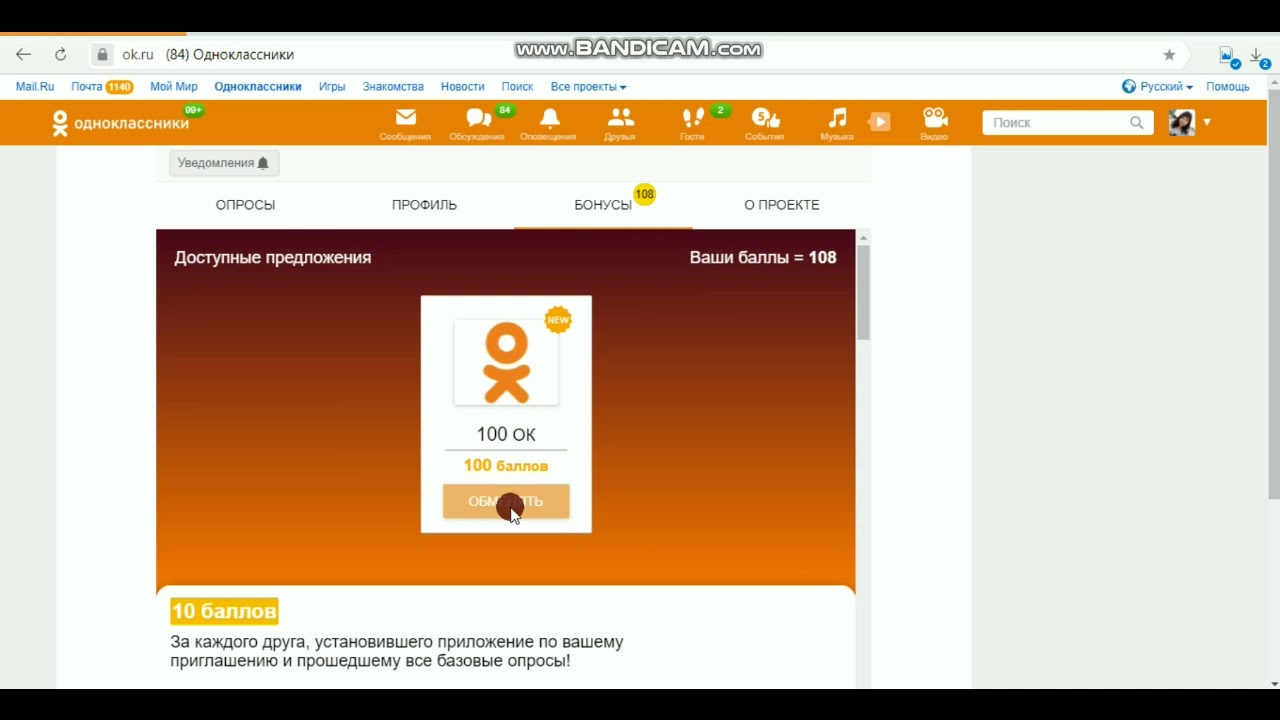 Нажмите кнопку [Подробно] для получения справки. | Помощь | ||
| Ошибка 564 565 566 567 | Печатный барабан подошел к концу. Ошибка 564 — Желтый фотобарабан | Временно продлите срок службы, нажав кнопку OK. Установите новый фотобарабан. Нажмите кнопку [Подробно] для получения справки. | Помощь | ||
| Ошибка 581 | Задний выходной лоток открыт, поэтому двусторонняя печать отключена. | Двусторонняя печать (двусторонняя печать) не удалась, так как задний выходной лоток открыт. Закройте задний выходной лоток и лоток еще раз. | Помощь | ||
| Ошибка 587 | Открыта задняя крышка. | Для получения справки нажмите кнопку [Подробно]. | Получить помощь | ||
| Ошибка 610 | Желтый картридж с тонером не установлен. | Установите картридж с тонером. Нажмите кнопку [Подробно] для получения справки. | Помощь | ||
| Ошибка 611 | Картридж с пурпурным тонером не установлен. | Установите картридж с тонером. Нажмите кнопку [Подробно] для получения справки. | Помощь | ||
| Ошибка 612 | Голубой картридж с тонером не установлен. | Установите картридж с тонером. Нажмите кнопку [Подробно] для получения справки. | Помощь | ||
| Ошибка 613 | Черный картридж с тонером не установлен. | Установите картридж с тонером. Нажмите кнопку [Подробно] для получения справки. | Помощь | ||
| Ошибка 614 615 616 617 | Установлен нерекомендуемый тонер. Ошибка 614 — Желтый | Установите рекомендуемый тонер OKI. Нажмите кнопку [Подробно] для получения справки. | Помощь | ||
| Ошибка 620 621 622 623 | Установлен нерекомендуемый тонер. Ошибка 620 — Желтый | Установите рекомендуемый тонер OKI. Нажмите кнопку [Подробно] для получения справки. | Помощь | ||
| Ошибка 680 681 682 683 | Печатный барабан подошел к концу. Ошибка 680 — Желтый фотобарабан | Установите новый фотобарабан. Нажмите кнопку [Подробно] для получения справки. | Помощь | ||
| Ошибка 709 | Внимание, неизвестно Обнаружены расходные материалы. Для восстановления работы перейдите к руководству пользователя «Устранение неисправностей». Вы можете использовать любые расходные материалы в своем продукте, но вы должны принять на себя риски использования неоригинальных расходных материалов. Если использование неоригинальных расходных материалов вызывает повреждение продукта или приводит к тому, что ваш продукт не функционирует в соответствии со своими техническими характеристиками, то такое повреждение или воздействие на продукт не покрывается гарантией. | Чтобы принять эти риски и восстановить функцию: 1. Выключите продукт | Получить справку | ||
| Выключение / включение питания 901: Ошибка 902: Ошибка | Обнаружено короткое замыкание (901) или обрыв (902) с термистором ремня. | Проверьте проводку термистора ремня.Имеются ли какие-либо ненормальные состояния с ленточным ремнем, контактной подложкой, которая является печатной платой клеммной колодки принтера, или кабелем? | Да Нет | Замените деталь или ремень. Заменить плату реле драйвера | Получить помощь |
| Выключение и включение питания 903: Ошибка 904: Ошибка | Термистор ремня обнаружил ненормальную температуру. 903: слишком высокий 904: слишком низкий | Проверьте проводку термистора ремня.Имеются ли какие-либо ненормальные состояния с ленточным ремнем, контактной подложкой, которая является печатной платой клеммной колодки принтера, или кабелем? | Да Нет | Замените деталь или ремень. Заменить плату реле драйвера | Получить помощь |
| Требуется осмотр. 980: Ошибка | Ошибка застревания носителя вокруг термоэлемента. | Носитель застрял из-за запутывания термоэлемента. | Выключите МФУ. Замените термоэлемент. | Получить помощь | |
| Требуется осмотр. 990: Ошибка | Ошибка обнаружения датчика отработанного тонера | Установлен ли картридж с тонером K? Ошибка возникает снова? | Нет Да | Установите картридж с тонером K.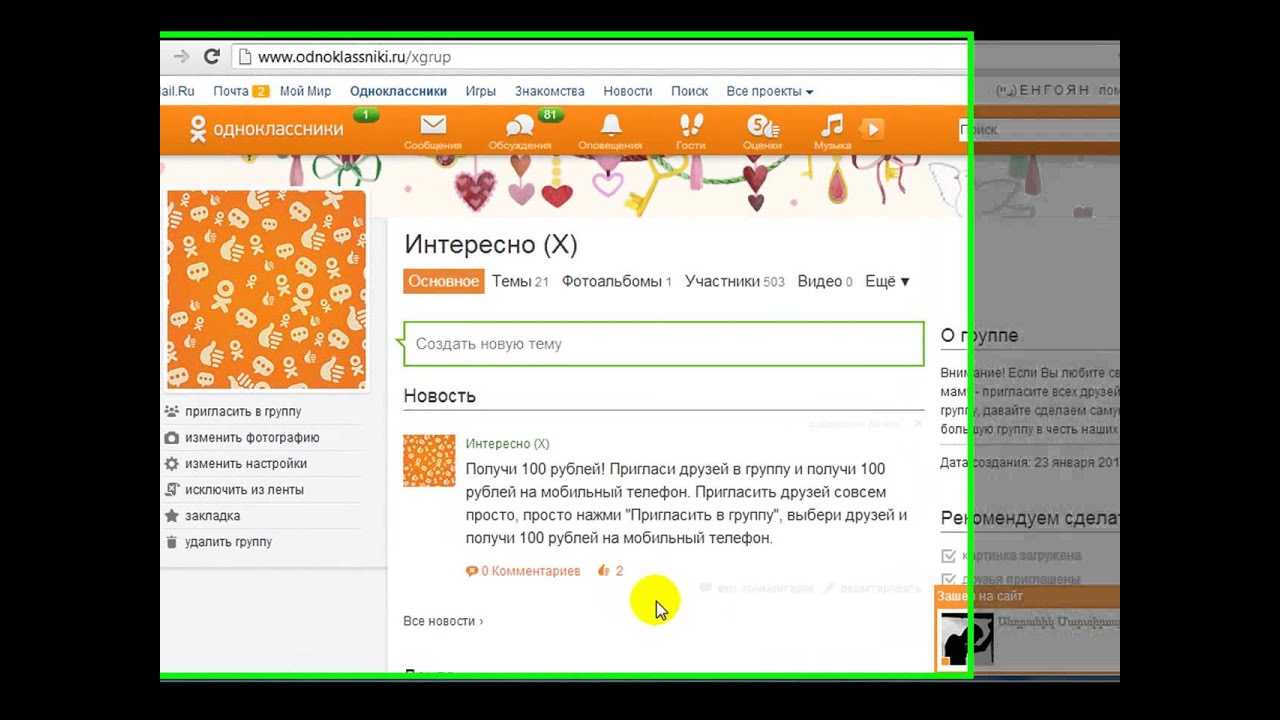 Убедитесь, что кабель подключен, а затем произведите замену платы. | Помощь |
| Обращение в службу поддержки 993: Ошибка | Обнаружена ошибка кабеля питания датчика толщины бумаги | Эта ошибка повторяется? Эта ошибка повторяется? | Да Да | Выключение и включение питания Замените датчик толщины бумаги и кабель Замените плату управления принтером | Получить справку |
| Обращение в службу поддержки 994: Ошибка | Установлен термоэлемент, в котором была обнаружена ошибка высокой температуры. | Эта ошибка повторяется? | Да | Выключить и снова включить Заменить термофиксатор | Получить справку |
| Выключение и включение питания FOC: Ошибка | Ошибка программы CU | Эта ошибка повторяется? | Да | Выключите и снова включите Замените плату управления принтером | Получить справку |
| Выключение и включение питания FFF: Ошибка | Ошибка программы CU | Эта ошибка повторяется? | Да | Выключите и снова включите Замените плату управления принтером | Получить справку |
| Примечание: Ошибки вызова службы, 171: Ошибка, 166-02: Ошибка, 168-02: Ошибка, 169-02: Ошибка 0169-04: Ошибка и 902: Ошибка может возникнуть, когда температура принтера ниже 0 градусов по Цельсию; поэтому, если температура принтера низкая, включите принтер после того, как температура принтера достаточно повысится.  | |||||
Заимствование книг через открытую библиотеку
Аппаратное и программное обеспечение
Как получить книгу через Открытую библиотеку?
Интернет-архив и участвующие библиотеки выбрали оцифрованные книги из своих коллекций, которые могут быть бесплатно взяты на время одним покровителем из любой точки мира. Эти книги доступны в BookReader for mat и обычно в форматах PDF и ePub.Вы можете выбрать предпочитаемый формат по завершении процесса заимствования.
ВыпускиBookReader можно читать онлайн прямо в вашем браузере. Никакого специального программного обеспечения не требуется. Другие ссуды Internet Archive управляются через Adobe Digital Editions и потребуют установки программного обеспечения на ваш компьютер или устройство.
Верх
Как мне настроить получение книг через Открытую библиотеку?
Выполните следующие действия:
- Зарегистрируйтесь в Открытой библиотеке
- Найдите книгу, чтобы одолжить
- Если доступно издание BookReader, вы можете сразу же прочитать его онлайн, щелкнув ссылку « Читать в браузере ».
 Готово!
Готово! - Для получения книг в других форматах потребуется
- После загрузки, установки и регистрации Adobe Digital Editions или другого устройства для чтения электронных книг щелкните ссылку для загрузки заголовка в Open Library, чтобы загрузить EPUB или PDF.
- Наслаждайтесь!
Какие книги я могу брать? Как мне их найти?
Самый простой способ найти книги для заимствования — это сразу перейти к библиотеке выдачи электронных книг, где представлены книги, выпуски которых доступны в Интернет-архиве.
Вы также можете использовать страницу поиска и установить флажок «Показывать только электронные книги», хотя при этом также будут возвращены результаты в формате DAISY. Вы также можете просматривать книги в тематическом фасете Доступная книга.
верхнийКакие устройства для чтения можно использовать для чтения электронных книг, взятых через Open Library?
Internet Archive предлагает книги в форматах BookReader, PDF и ePub, которые можно заимствовать.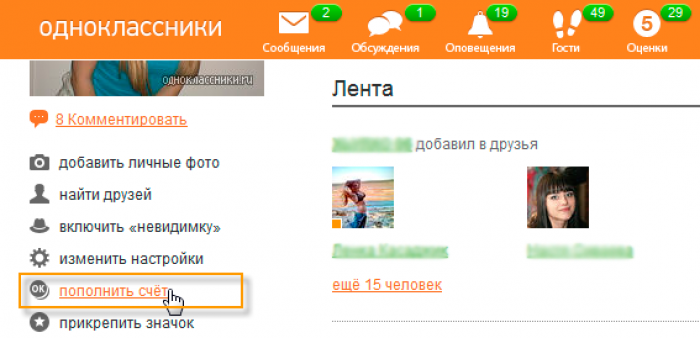 Выпуски BookReader можно читать онлайн сразу в любом браузере на любом устройстве. Загружаемые электронные книги можно читать в Adobe Digital Editions и некоторых других программных приложениях.
Выпуски BookReader можно читать онлайн сразу в любом браузере на любом устройстве. Загружаемые электронные книги можно читать в Adobe Digital Editions и некоторых других программных приложениях.
Сколько книг я могу получить за раз?
Вы можете брать одновременно десять книг из Открытой библиотеки. Ссуды выдаются на один час на просмотр и / или на 14 дней, если книга полностью заимствуется. По истечении срока ссуды книги будут отключены на вашем устройстве.
верхнийМогу ли я вернуть библиотечную книгу раньше срока?
Иногда. Если вы одолжили издание BookReader, просто верните его со страницы «Ссуды».
Если вы загрузили электронную книгу другого типа, вы можете вернуть ее, если вы одолжили ее через Adobe Digital Editions для всех версий, кроме iPad версии .Если вы проверяли свою книгу с помощью другого программного обеспечения, такого как Bluefire Reader, вы не сможете вернуть книгу раньше срока.
В Adobe Digital Editions поищите свою «библиотеку». Это значок корешков книги в верхнем левом углу приложения (1). Как только вы окажетесь в своей библиотеке, щелкните меню книги, которую вы хотите вернуть, которое находится за крошечным треугольником, который появляется у обложки книги (2), и выберите «Вернуть заимствованный предмет» в меню (3). Это изображение покажет вам, где искать.
Это значок корешков книги в верхнем левом углу приложения (1). Как только вы окажетесь в своей библиотеке, щелкните меню книги, которую вы хотите вернуть, которое находится за крошечным треугольником, который появляется у обложки книги (2), и выберите «Вернуть заимствованный предмет» в меню (3). Это изображение покажет вам, где искать.
Вы также можете щелкнуть правой кнопкой мыши по своему элементу и выбрать «Вернуть заимствованный элемент» из контекстного меню.Вот скриншот этого варианта.
Если вы использовали другое программное обеспечение для доступа к своей книге, вы не можете вернуть ее раньше, но товар будет автоматически возвращен в конце срока кредита.
верхнийКак узнать, какие книги я купил?
В вашей учетной записи Open Library есть страница, на которой отображаются все книги, которые вы просматривали за один раз — http://openlibrary.org/account/loans
верхнийМогу ли я отложить библиотечную книгу?
Да! Есть функция списка ожидания. Если вы видите книгу, которая получена, у вас есть возможность добавить себя в список ожидания для этой книги. Когда книга будет возвращена и доступна, вы получите электронное письмо. Затем у вас есть 24 часа, чтобы проверить книгу. Если вы не ознакомитесь с книгой до истечения 24 часов, она будет доступна следующему человеку в списке. Пожалуйста, попробуйте эту функцию и поделитесь с нами своим мнением.
Если вы видите книгу, которая получена, у вас есть возможность добавить себя в список ожидания для этой книги. Когда книга будет возвращена и доступна, вы получите электронное письмо. Затем у вас есть 24 часа, чтобы проверить книгу. Если вы не ознакомитесь с книгой до истечения 24 часов, она будет доступна следующему человеку в списке. Пожалуйста, попробуйте эту функцию и поделитесь с нами своим мнением.
В чем разница между BookReader, Adobe и другими опциями для чтения электронных книг?
В этой таблице показаны некоторые основные различия между различными вариантами.
Верх
Где я могу получить Adobe Digital Editions?
Adobe Digital Editions можно загрузить с сайта adobe.com. Это бесплатно. Если вы используете другое программное обеспечение для чтения электронных книг, оно должно быть совместимо с Adobe, и вам все равно понадобится Adobe ID. Вы можете получить один онлайн здесь. Более старую версию Adobe Digital Editions можно найти по этой ссылке.
Как авторизовать Adobe Digital Editions? Кто мой продавец электронных книг?
При первом запуске Adobe Digital Editions вам будет предложено авторизоваться.Это совершенно необязательно и не связано с вашим идентификатором Open Library ID. Щелкните ссылку «создать Adobe ID» рядом со строкой поставщика электронной книги (которая должна оставаться в «Adobe ID»). Вы можете авторизовать свой компьютер позже, зайдя в меню «Справка» ADE и выбрав опцию «Авторизовать компьютер …».
верхнийМогу ли я читать или брать книги на моем Kindle?
Процедура зависит от модели Kindle.
Если у вас есть Kindle Fire, вам нужно будет загрузить приложение, совместимое с Adobe Digital Editions.Вот раздаточный материал из одной из наших партнерских библиотек, объясняющий этот процесс.
Для старых Kindles, отличных от Fire, вы можете читать только классические электронные книги, а не брать книги из библиотеки Lending Library.
Верх
Могу ли я брать книги на своем Ipad или планшете Android?
Да!
Новое: Adobe Digital Editions теперь доступна для Ipad.
Вы можете читать наши книги с помощью нашего BookReader через браузер или с помощью приложения для электронных книг, такого как Bluefire Readervor Aldiko Book Reader. Перед тем как начать, зарегистрируйте Adobe ID.Вам нужно будет сделать это один раз. Если у вас его нет, создайте его на этой странице.
Вот пошаговая инструкция для Aldiko Reader
1. Загрузите и установите Aldiko Book Reader из Google Play Store.
2. Откройте Aldiko, выберите «Другие каталоги» в разделе меню «Получить книги».
3. Выберите Мои каталоги вверху и нажмите «Новый каталог» на зеленой полосе вверху.
4. Создайте запись для открытой библиотеки, используя openlibrary.org в качестве URL-адреса. Нажмите на библиотеку и войдите в систему.
5. Найдя понравившуюся книгу, посмотрите ее. Когда появится следующий экран, выберите версию в формате pdf или epub. Затем вам будет предложено ввести свой Adobe ID и пароль. Ваша книга будет загружена в Aldiko, и вы сможете открыть ее и прочитать на досуге.
Единственным недостатком этого процесса является то, что книги не могут быть возвращены досрочно через приложения, отличные от Adobe, поэтому вам просто нужно дать им истечь, или мы можем вернуть их раньше, если вам нужно освободить место в вашем списке ссуд.верхний
Как мне брать книги, чтобы читать на моем Nook или моем Kobo?
Вот инструкции, как это сделать, от Barnes and Noble. См. Это сообщение в блоге для получения инструкций, относящихся к Open Library. Этот пост на веб-сайте Kobo дает информацию о том, как брать книги на Kobo.
Верх
| 14 июля 2020 г. | Отредактировал ДжеффКаплан | Отредактировано без комментариев. |
| 10 апреля 2020 | Под редакцией Дрини | проверить добавление часто задаваемых вопросов с расширенными сниппетами |
| 26 февраля 2019 | Отредактировал Мек | Отредактировано без комментариев. |
| 2 ноября 2018 | Отредактировал Мек | удален овердрайв |
| 16 ноября 2010 г. | Создано bookfinch | Отредактировано без комментариев. |
Раздел 6. Удовольствие от чтения. Говоря
>>> >>>
7
Блок 6.
Удовольствие от чтения
Обсуждение текста
51. Ответьте на вопросы по тексту Читатель.
- Каковы успехи Матильды в чтении?
- Что, по мнению отца Матильды, ей следовало делать вместо чтения книг?
- Какой выход нашла Матильда?
- Почему библиотекарь, миссис Фелпс, опешила, увидев Матильду?
- Как Матильда описала миссис Фелпс свои впечатления от детских книг?
- Какая проблема возникла у миссис Фелпс, когда Матильда попросила у нее книгу, которую читали бы взрослые?
- Она что-нибудь порекомендовала маленькой девочке? Какую книгу она рекомендовала?
- Какое впечатление произвел на Матильду «Большие надежды» Чарльза Диккенса?
- Как случилось, что Матильда начала читать библиотечные книги дома?
- Что позволило Матильде читать книги?
- Вы чувствуете то же самое, когда читаете книги?
- Как вы думаете, родители Матильды были правы, когда не помогли девочке найти книги для чтения? Почему бы и нет)?
- Считаете ли вы, что просмотра телевизора достаточно, чтобы стать хорошо информированным и образованным человеком? Почему бы и нет)?
- Что вы думаете о детях, читающих книги, написанные для взрослых? Вы когда-нибудь читали книги, предназначенные для взрослых? Какое у вас было впечатление? Какие книги?
- Какие книги из списка Матильды Вы читали? Какие еще книги этих авторов вы можете назвать?
52.A. Разработайте каждый пункт этого плана.
- Матильда вундеркинд. 1
- Родители Матильды и их мнение о способностях Матильды.
- Матильда идет в публичную библиотеку.
- Миссис Фелпс помогает Матильде с книгами.
- Матильда начинает читать дома.
Б. Расскажите о событиях, описанных в тексте со стороны:
а) Матильда,
б) миссис Фелпс,
в) Отец Матильды.
C. Придумайте и разыграйте эти разговоры:
а) Миссис Фелпс и Матильда,
б) Родители Матильды.
Обсуждение темы
Люди часто говорят о книгах, которые они читают или прочитали. Вот самые популярные типы книг:
роман | классика |
Если говорить о людях, написавших книги, вам могут понадобиться следующие слова и словосочетания:
автор | поэт / поэтесса |
Автора можно охарактеризовать как:
хорошо | известный | древний |
У романа или рассказа есть сюжет (то, что происходит в книге) и персонажи, главные и второстепенные персонажи.
Хороших персонажей тоже можно назвать героями.
Говоря о книгах, мы часто хотим их охарактеризовать. Вот как это можно сделать.
Хорошие книги могут быть: Плохими могут быть:
интересно | захватывающий | скучный |
Если вы хотите говорить о книге как об издании, вам могут понадобиться:
- (а) твердый переплет (твердая обложка)
- (а) мягкая обложка
- дешевое (дорогое) издание
- редкое издание
- карманное издание
- сокращенное (адаптированное) издание
- Несокращенное (не адаптированное) издание
- книга с интересным оформлением и цветными иллюстрациями
- красочная книга
- Сборник пьес (рассказов / стихов)
- книга в оригинале
- книга в переводе
- книга в одном (двух) томах и др.
53. A. Скажите, к какому типу относятся эти книги:
Оливер Твист | Айвенго |
Б.Назовите три книги, которые вам нравятся, и скажите, к какому типу они относятся.
C. Запомните имена главных и второстепенных персонажей в одном из них. Расскажите друзьям, каков его сюжет.
54. Возьмите интервью у своих одноклассников, чтобы узнать, какие книги наиболее и наименее популярны среди них.
55. Кратко опишите этих авторов:
1) Уильям Шекспир | 4) А.А. Милн | 7) И. Тургенев |
56. Сопоставьте эти русские слова и словосочетания с английскими прилагательными из словарного списка (стр. 198).
:
- ,
- , г.
- , г.
- , г.
- , г.
- , г.
- , г.
- , г.
- , г.
- , г.
- , г.
- , г.
- , г.
- .
57. Принесите в класс одно из ваших любимых изданий и расскажите о нем. Чтобы сделать вашу историю более логичной, сначала напишите ее план.
58. A. Прочтите диалог, Слушайте, 33, и скажите, какие книги Алекс любит больше всего, и подумайте о других книгах, которые вы можете посоветовать ему прочитать.
Книга для чтения по праздникам
Алекс: Джейн.
Джейн: Да?
Алекс: Вы можете мне помочь?
Джейн: Конечно.В чем проблема?
Алекс: Мне нужен ваш совет. Я прочитал все книги, которые есть у нас дома. Теперь я иду в местную библиотеку, потому что хочу взять две или три книги, которые я могу прочитать во время школьных каникул. Вы можете придумать какие-нибудь хорошие книги? Я хочу действительно хороших вещей.
Джейн: Какие книги вы предпочитаете? Вы читаете приключенческие романы или детективы?
Alex: Нет, мне гораздо больше нравятся исторические романы.
Джейн: Вы читали Александра Дюма?
Алекс: Конечно, есть. Я только что закончил «Граф Монте-Кристо».
Джейн: Понятно. Дай подумать … А тебе нравится Вальтер Скотт?
Алекс: Да. Я прочитал «Айвенго» несколько лет назад и … Ну вот и все. Скотт звучит как хорошая идея. Какие романы Скотта самые лучшие?
Джейн: Мне лично нравится Квентин Дурвард. Его действие происходит во Франции в пятнадцатом веке.Вам обязательно понравится.
Алексей: Хорошо. Я положил это. Что-то еще? Одной книги недостаточно. Джейн: Если вам нравится Вальтер Скотт, почему бы вам не взять что-нибудь еще от него? Роб Рой, например. Роб Рой был известен как Робин Гуд из Шотландии, и книга описывает его и его приключения. Алекс: Отлично. Вы сейчас читаете что-нибудь интересное?
Джейн: Я читаю еще один классический английский Дэвид Копперфильд Чарльза Диккенса, и мне это нравится.
Alex: Я не думаю, что мне нравится Диккенс так сильно, как вам… но … ну, неплохо. Спасибо за помощь, Джейн. Я знал, что ты дашь мне хороший совет.
B. Разыграйте диалог. Затем придумывайте свои собственные диалоги и обсуждайте книги, которые вы хотели бы прочитать в отпуске.
59. A. Расскажите о книгах, которые вы недавно прочитали, и о своих предпочтениях в чтении.
B. Спросите своих родителей, какие книги они читают в школе. Сравните свой список чтения с их списком.
60. Узнайте у своих одноклассников:
- сколько студентов регулярно читают книги;
- сколько их время от времени читают;
- сколько книг не читают;
- какие книги они предпочитают;
- какие авторы им нравятся;
- который советует им, какие книги читать;
- , если они берут книги в школьной библиотеке / местной библиотеке / у друзей или родственников;
- , если они считают, что чтение книг важно и почему.
61. Опишите:
а) ваша школьная библиотека,
б) публичная библиотека в вашем городе,
в) идеальная библиотека,
г) ваша домашняя библиотека,
62. Используйте начало одной из сказок и расскажите его словами из Исх. 3, Блок 6. Решите, чья сказка самая лучшая.
- Жила-была милая и добрая дама. У нее было только одно желание: она хотела ребенка….
- Жила-была девочка по имени Красная Шапочка, которая жила со своей матерью. …
- Жил-был бедный мальчик, у которого не было ни матери, ни отца. Мальчиков звали Дик Уиттингтон. …
- Жила-была маленькая девочка с золотыми волосами. Все называли ее Златовлаской. Однажды Златовласка пошла гулять в лес. …
- Жил-был старик, у которого было трое сыновей. Когда мужчина умер, он оставил свой дом старшему сыну, свою мельницу — второму сыну, а свою кошку — младшему мальчику….
Подведение итогов
Подумайте об этом и скажите:
- , если вы считаете чтение книг и журналов важным и необходимым и почему или почему нет;
- какой способ получения новой информации вы предпочитаете и почему;
- какое, на ваш взгляд, будущее книг.


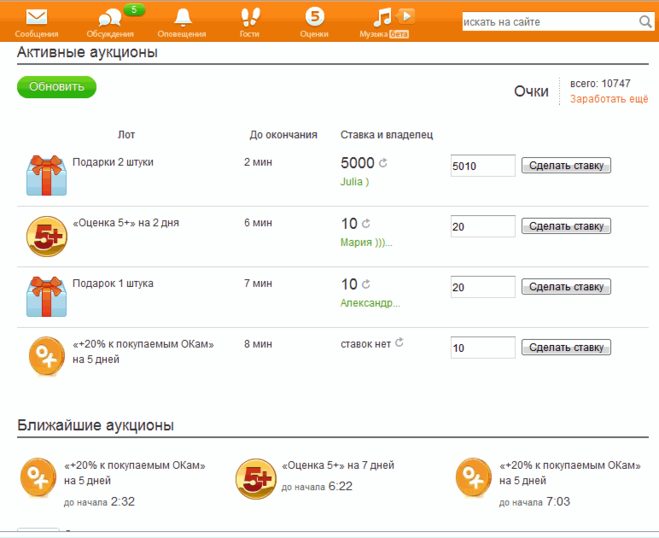 Наименьшее количество, которое вы можете приобрести, будет составлять двадцать оков.
Наименьшее количество, которое вы можете приобрести, будет составлять двадцать оков.

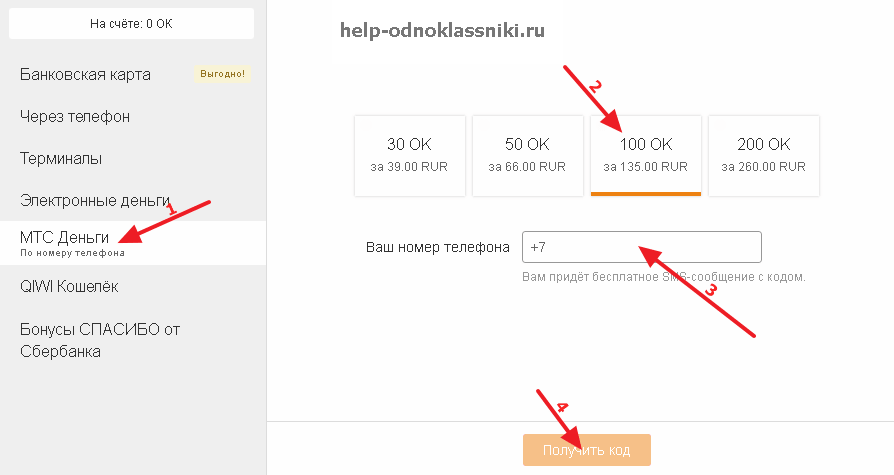



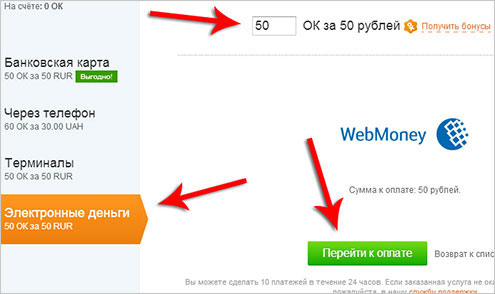

 Когда питание восстанавливается из-за ошибки 168-03, дисплей меняется на Service Call 994: Error
Когда питание восстанавливается из-за ошибки 168-03, дисплей меняется на Service Call 994: Error 





 Готово!
Готово!